Удаление СМС на Android-смартфоне
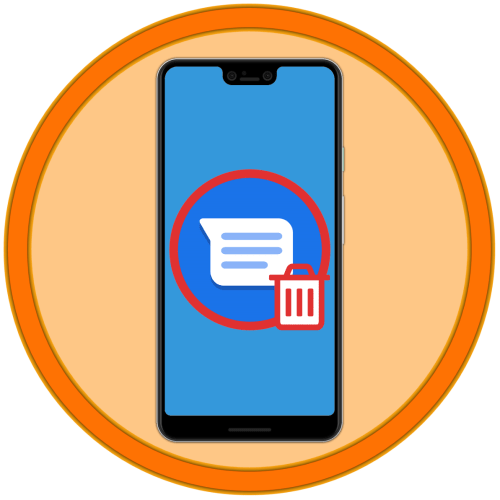
Примечание: В примере далее будет рассмотрено стандартное для устройств с «чистым» и приближенным к таковому Android приложение «Сообщения» от компании Google. Алгоритм действий, которые потребуется выполнить для решения нашей задачи, в приложениях от других разработчиков будет аналогичным.
Вариант 1: Отдельные сообщения
Для того чтобы удалить одно или несколько СМС из чата, выполните следующее:
-
Откройте приложение «Сообщения» и перейдите к диалогу, СМС в котором необходимо стереть.

Коснитесь пальцем ненужного сообщения и задержите его для выделения.
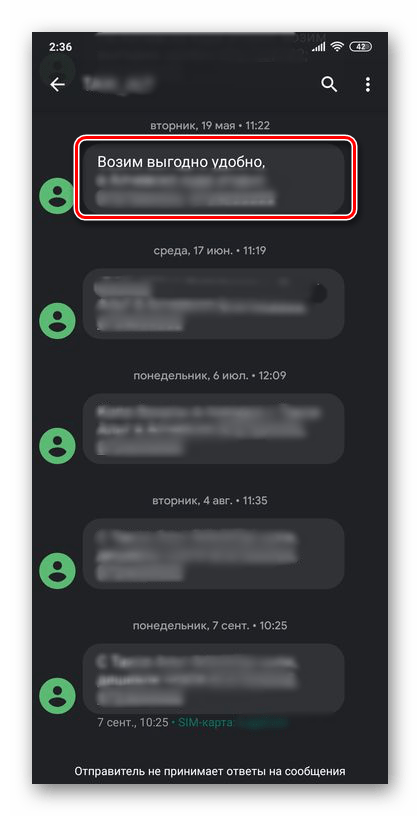
Если требуется отметить другие записи, просто коснитесь их.
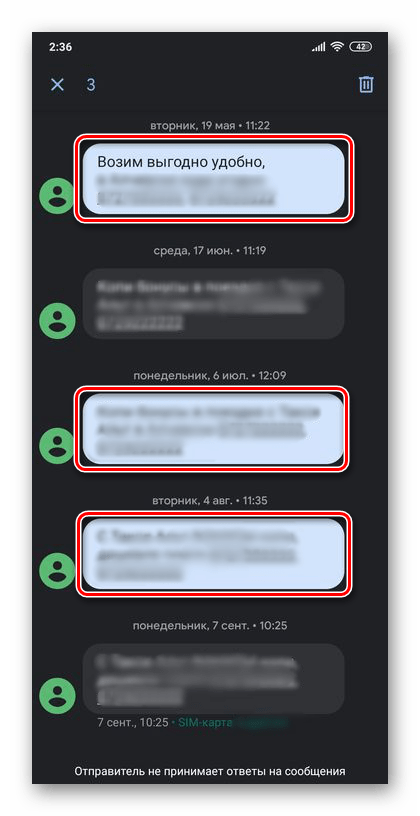
Тапните по появившемуся в правом верхнем углу окна значку мусорного бака,

после чего подтвердите свои намерения во всплывающем окне с вопросом.

Таким образом мы удалили ненужные СМС из одного чата, вы же можете повторить вышеописанные действия и в любых других, если такая необходимость имеется.
Вариант 2: Вся переписка
Удаление всей переписки – одного или сразу нескольких диалогов, — выполняется по схожему с рассмотренным выше алгоритму, но есть и альтернативный вариант.
-
В приложении «Сообщения» долгим тапом выделите чат, который требуется стереть.

По необходимости касанием отметьте другие.
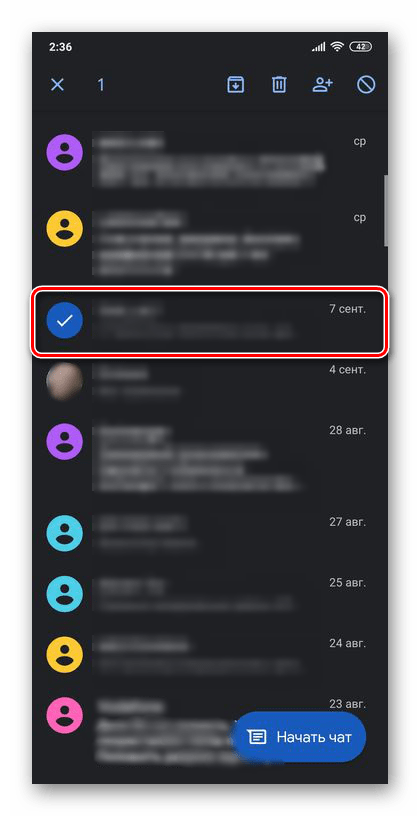
Нажмите на расположенный на верхней панели значок мусорной корзины,

а затем коснитесь надписи «Удалить» во всплывающем окне для подтверждения.
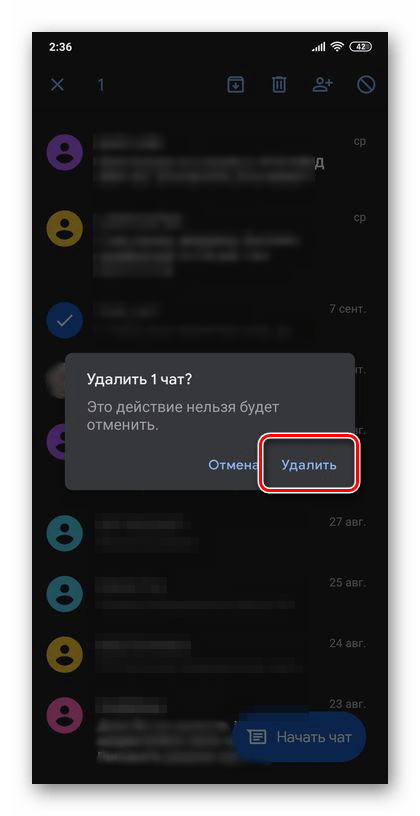
Другой возможный метод удаления переписки, правда, всего одной за раз, выглядит следующим образом:
-
Откройте окно чата и вызовите его меню, тапнув по трем точкам, расположенным в правом верхнем углу.
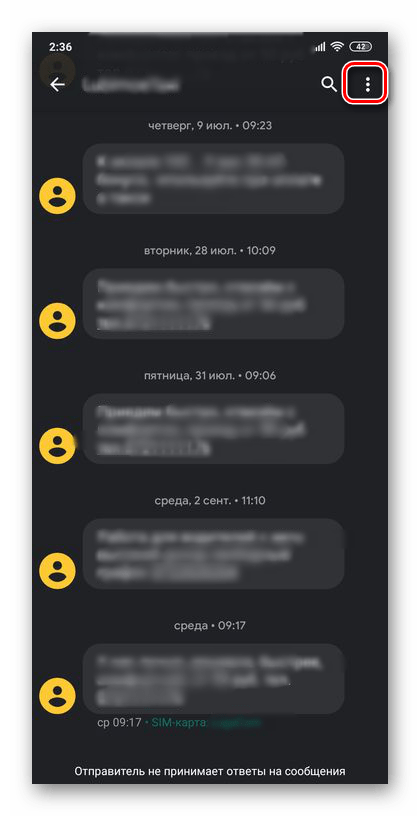
Выберите пункт «Удалить».

Подтвердите свои намерения, коснувшись соответствующей надписи во всплывающем окне.
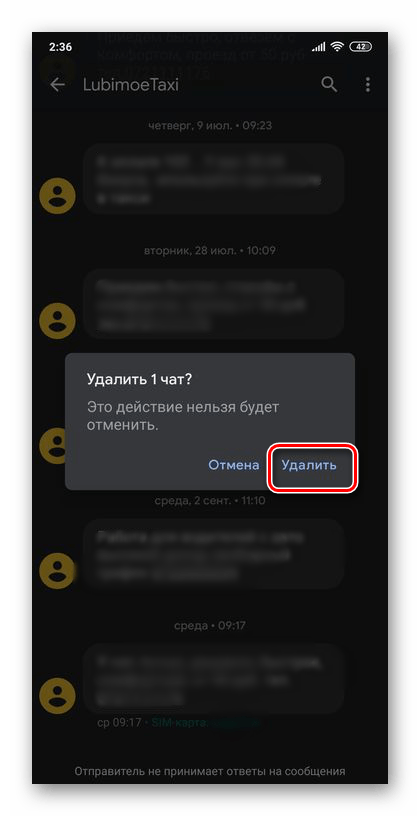
Как видите, удалить всю переписку не сложнее, чем отдельное СМС или несколько таковых.
Удаление сообщений в популярных мессенджерах
Помимо удаления обычных текстовых сообщений, поступающих на номер телефона, можно столкнуться с необходимостью удаления записей в различных мессенджерах и социальных сетях. Наиболее популярные нами были рассмотрены ранее в отдельных инструкциях, поэтому если данная тема вас интересует, рекомендуем с ними ознакомиться.

Восстановление удаленных сообщений
Несмотря на то что на этапе стирания СМС появляется предупреждение о том, что эта процедура не имеет обратного действия и не может быть отменена, восстановить данные все же возможно. Эту задачу нельзя назвать простой, но она выполнима, правда, потребуется воспользоваться сторонним ПО, а также, для большей эффективности процедуры, получить Root-права. Более детально о том, как восстановить удаленные сообщения, мы ранее рассказывали в отдельной статье.

Помимо этой статьи, на сайте еще 12369 инструкций.
Добавьте сайт Lumpics.ru в закладки (CTRL+D) и мы точно еще пригодимся вам.
Отблагодарите автора, поделитесь статьей в социальных сетях.
Как удалить СМС на андроид
ОС Андроид является одной из самых популярных на отечественном и мировом рынке, в целом. Этому явлению есть много объяснений. Но многие пользователи подобных гаджетов не до конца знают ответы на волнующие вопросы. Они касаются таких задач, как удалить смс на андроиде. Мы осознаем этот факт, а потому и решили посвятить статью данной тематике.
На самом деле ничего сложного в данной задаче нет. Процесс простой, занимает мало времени и, разобравшись с последовательностью действий, с ним сможет справиться каждый желающий. Вы сможете удалить не только одно сообщение, но и целую группу. В общем, все будет зависеть от ваших целей.
Ну что же, предлагаем заняться данной задачей прямо сейчас!
Как удалить смс сообщения на андроид
Перейдите в приложение «Сообщения», которое расположено на главном экране телефона. С этим проблем быть не должно вовсе.

Перед вашими глазами будет список тех смс, что были отправлены вами или же пришли на телефон от других абонентов, оператора.

Переходим к самому процессу удаления сообщения. Стоит нажать на него и удерживать пальцем, пока на экране не появится знак «Корзина» или же слово «Удалить». Нажимайте на него, сообщение будет удалено.

Если нужно удалить не одно, а сразу несколько смс, нажимайте на сообщение и удерживайте пальцем, пока снова не появится корзина. Также тапните по другим смс, чтобы они были выделены. Аналогично вышесказанному, вам останется только нажать на корзину, чтобы закончить удаление.

Есть и другой вариант. Нажимайте на «Меню». Она расположена под экраном. Но есть и такие обозначения, когда Меню представлено в виде сенсорной кнопки на экране. В общем, нужно выйти на окно настроек и нажать Удалить. Можно выделить цепочку сообщений и нажать Удалить.

Все те сообщения, что вы решили, будут удалены с телефона.
Если же встала задача удалять не весь чат, а одно смс в переписке с абонентом, нужно зайти в нее. Выделите сообщение.

Удерживайте его пальцем, чтобы появилось меню. Там и будет доступна опция Удалить. Нажимайте на нее, чтобы конкретное смс больше не присутствовало в вашем телефоне.

Данный пример является базой на стандартной версии прошивки ОС Андроид. Но учтите, что прошивки могут меняться в виду решения разработчика гаджета. Но принцип удаления смс будет прежним.
С помощью программы
Можно использовать не только ручной способ, но и специальную программу. Этот метод является более уместным, когда накоплено много СМС. Чтобы их удалять, нужно использовать стороннее приложение. В данном случае нужно применять Wondershare TunesGo. Под данной программой стоит понимать специальный файловый менеджер, что разработан для мобильных устройств.
Все версии приложения нацелены на то, чтобы быстро и просто удалить несколько цепочек сообщений. За счет программы можно очистить с телефона СМС в большом количестве. Файловый менеджер является платным, но первые 15 дней с момента закачки не оплачиваются. В последующем потребуется покупка полной версии. Работает приложение только с ОС Windows и Mac.
Итак, нужно соединить Андроид девайс с ПК на ОС Виндовс. Запустите Wondershare TunesGo и подключите смартфон с помощью USB. Откройте вкладку «Информация». В левом столбце нажимайте СМС, чтобы перед вами отобразилось окно управления СМС. Отмечайте те варианты, что нужно удалить.
Чтобы очистить все, ставьте галочку возле «Контент». Кликайте на Удалить и подтвердите свои действия «Да».
Как восстановить удаленные смс на телефоне андроид
Скачайте программу Wondershare, если вас интересует вопрос, можно ли восстановить удаленные смс. Активируйте на телефоне настройки разработчика. Стоит открыть приложение «Настройки» перейти в «Об устройстве» и нажать «Номер сборки», чтобы появился «Режим разработчика».

Следующий этап предусматривает возврат в Настройки и переход в раздел «Параметры разработчика», где стоит поставить галочку около «USB отладка».

Android-гаджет нужно подключить к своему ПК.

Следуйте подсказкам, чтобы идентифицировать устройство и отсканировать память.

Перед вашими глазами будет список тех СМС, что были удалены недавнем времени. Откройте папку «Сообщения», что находится в левой панели. Выбирайте СМС, что желаете вернуть и нажимайте кнопку «Восстановить».
Теперь вы знаете, как удалить удаленные смс на андроиде, если это требуется. Но можно сделать это и без использования ПК. В таком случае, стоит получить рут-права на гаджете и приобрести полную версию указанной программы. Вас больше не будет беспокоить проблема, если удалила смс, которые были важными.
Как удалить смс на телефоне Андроид
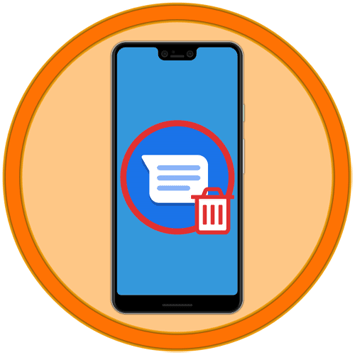
Как удалить смс на телефоне Андроид
Содержание: Как удалить смс на телефоне Андроид
Вариант 1: Отдельные сообщения
Для того чтобы удалить одно или несколько СМС из чата, выполните следующее:
1. Откройте приложение «Сообщения» и перейдите к диалогу, СМС в котором необходимо стереть.
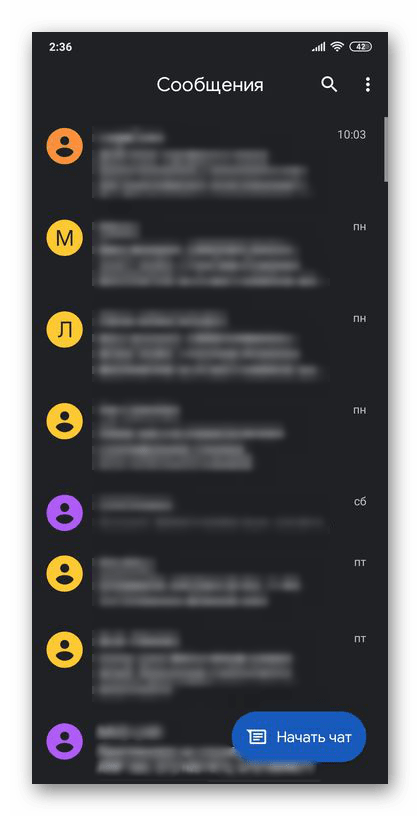
2. Коснитесь пальцем ненужного сообщения и задержите его для выделения.
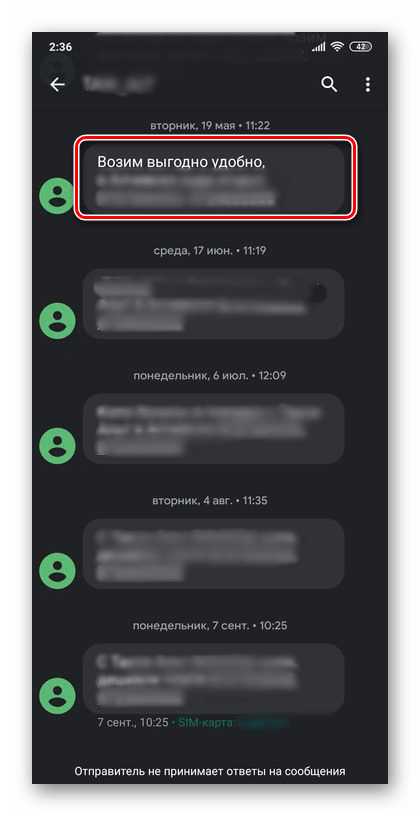
Если требуется отметить другие записи, просто коснитесь их.
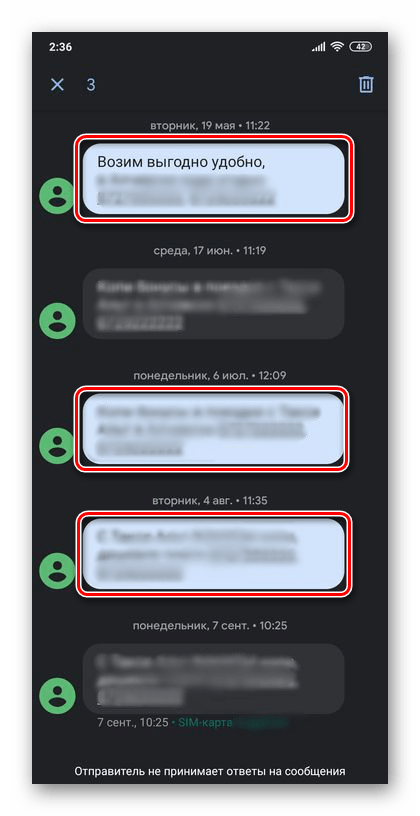
3. Тапните по появившемуся в правом верхнем углу окна значку мусорного бака,
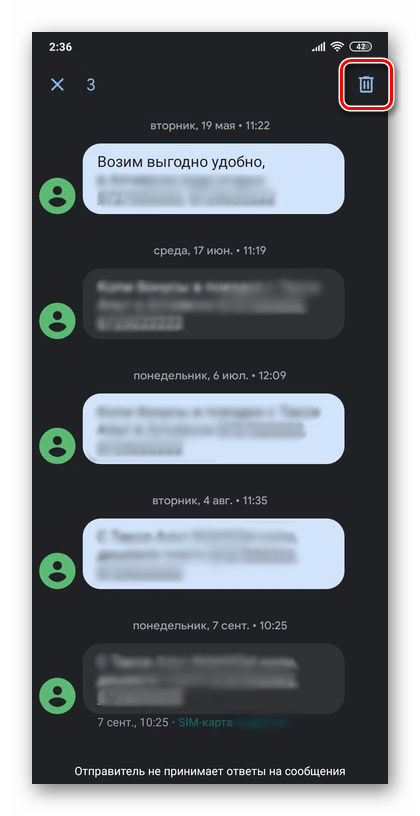
после чего подтвердите свои намерения во всплывающем окне с вопросом.
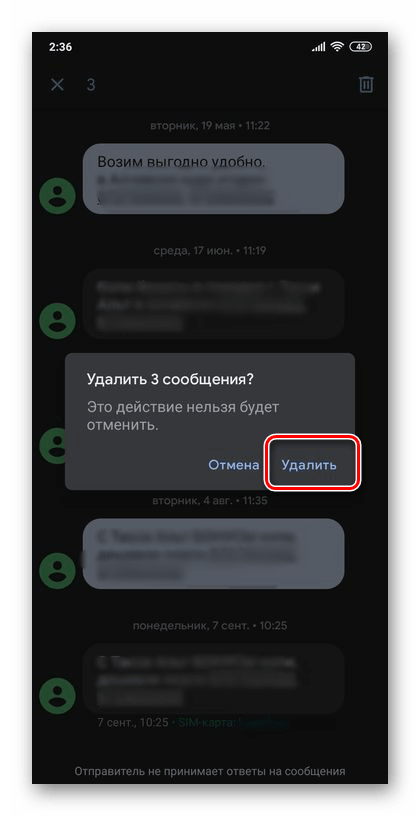
Таким образом мы удалили ненужные СМС из одного чата, вы же можете повторить вышеописанные действия и в любых других, если такая необходимость имеется.
Вариант 2: Вся переписка
Удаление всей переписки – одного или сразу нескольких диалогов, — выполняется по схожему с рассмотренным выше алгоритму, но есть и альтернативный вариант.
1. В приложении «Сообщения» долгим тапом выделите чат, который требуется стереть.

По необходимости касанием отметьте другие.
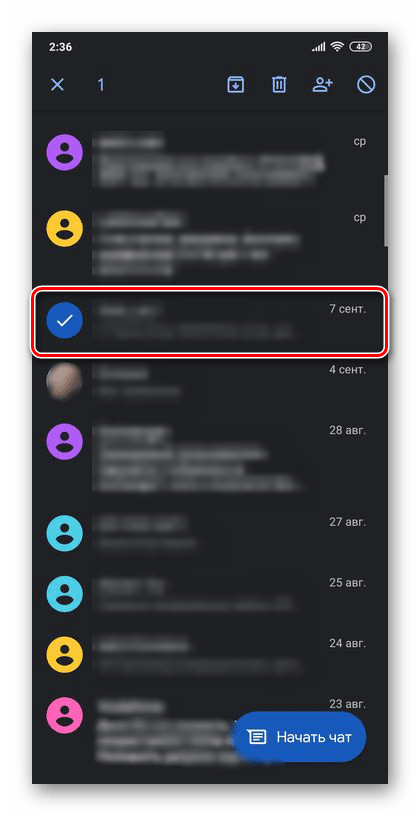
2. Нажмите на расположенный на верхней панели значок мусорной корзины,
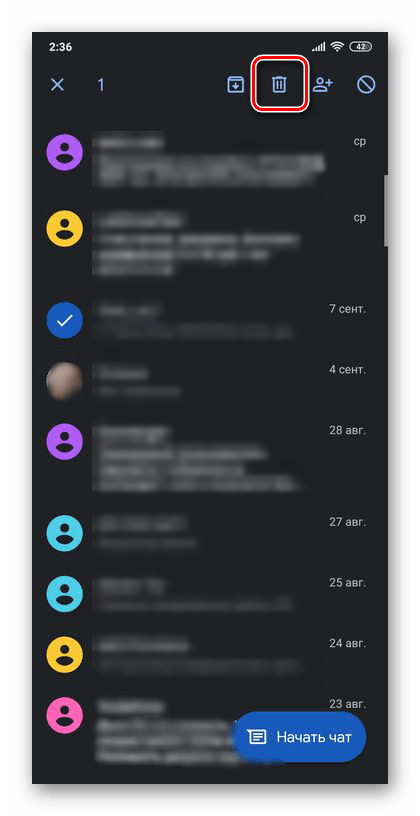
а затем коснитесь надписи «Удалить» во всплывающем окне для подтверждения.
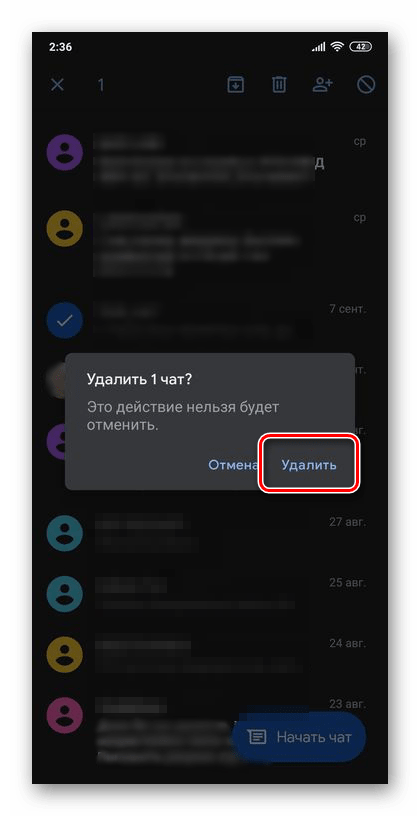
3. Другой возможный метод удаления переписки, правда, всего одной за раз, выглядит следующим образом:
- Откройте окно чата и вызовите его меню, тапнув по трем точкам, расположенным в правом верхнем углу.
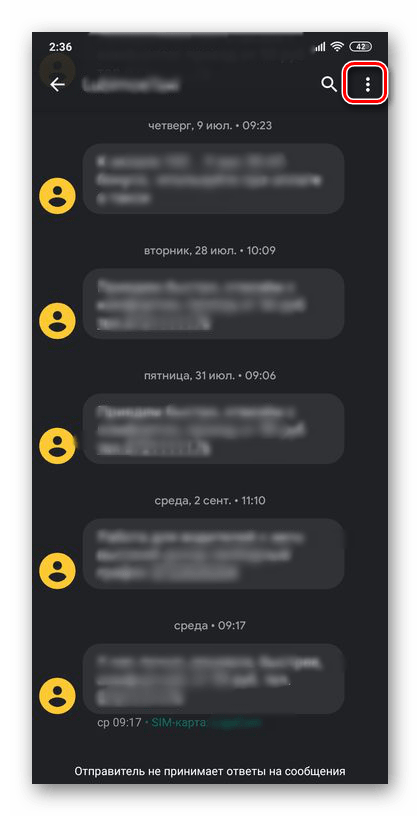
- Выберите пункт «Удалить».
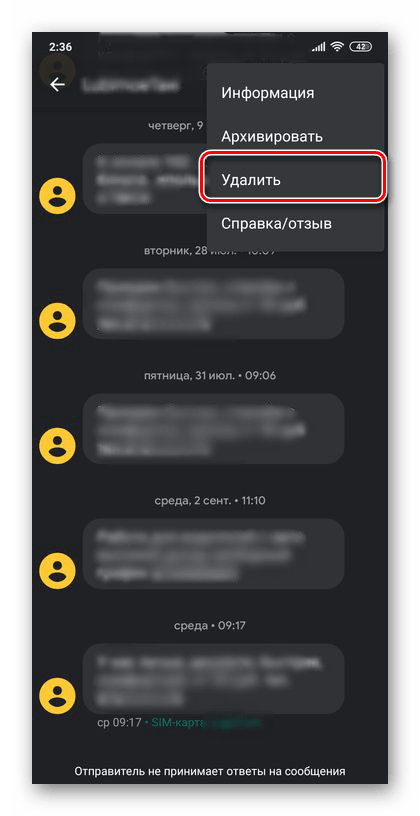
- Подтвердите свои намерения, коснувшись соответствующей надписи во всплывающем окне.
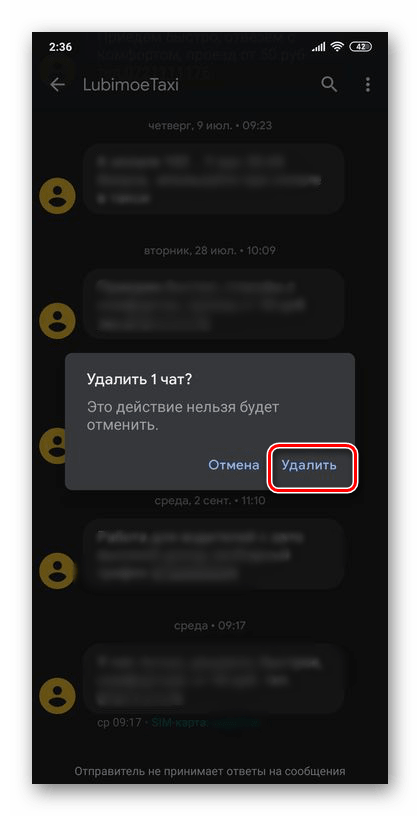
Как видите, удалить всю переписку не сложнее, чем отдельное СМС или несколько таковых.
Удаление сообщений в популярных мессенджерах
Помимо удаления обычных текстовых сообщений, поступающих на номер телефона, можно столкнуться с необходимостью удаления записей в различных мессенджерах и социальных сетях. Наиболее популярные нами были рассмотрены ранее в отдельных инструкциях, поэтому если данная тема вас интересует, рекомендуем с ними ознакомиться.
Подробнее:
Как удалить сообщения и чаты в Viber
Как удалить сообщения у себя и собеседника в WhatsApp
Как удалить сообщения у себя и у собеседника ВКонтакте
Как удалить сообщения в Facebook Messenger
Как удалить сообщения в Instagram
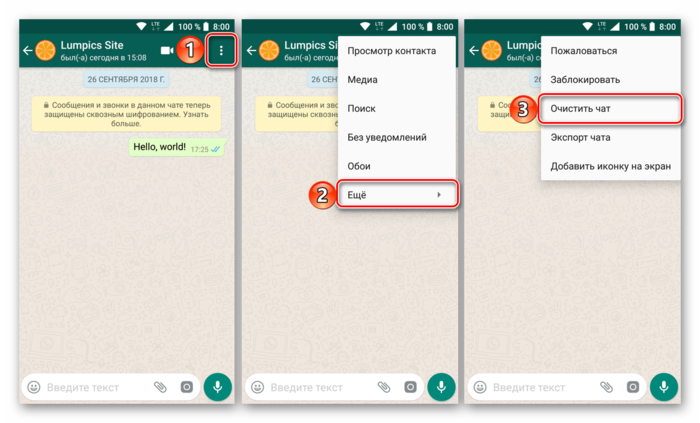
Восстановление удаленных сообщений
Несмотря на то что на этапе стирания СМС появляется предупреждение о том, что эта процедура не имеет обратного действия и не может быть отменена, восстановить данные все же возможно. Эту задачу нельзя назвать простой, но она выполнима, правда, потребуется воспользоваться сторонним ПО, а также, для большей эффективности процедуры, получить Root-права. Более детально о том, как восстановить удаленные сообщения, мы ранее рассказывали в отдельной статье.
Как удалить SMS-сообщения на телефоне Huawei и Honor: без темы, несколько, пустое
На телефоны могут приходит текстовые сообщения без темы, которые пользователь желает удалить. Изначально процедура может вызывать сложности у владельца смартфона, особенно у того, кто ранее не осуществлял этого. Однако разобравшись, как удалить СМС без темы с Хонор и Хуавей, проблему легко устранить.
Текстовые сообщения без заголовков, в которых нет необходимости, на практике удаляются в порядке, аналогичном уничтожению любых других диалогов. Потребуется терпение и обычный набор функций Android в смартфоне. Чтобы убрать нежелательные смски с устройства не потребуется устанавливать сторонний софт, достаточно прибегнуть к использованию встроенных возможностей. В каждом телефоне имеется набор опций, позволяющий произвести рассматриваемую операцию.

Как удалить СМС в телефоне для отдельных контактов
Отдельные сообщения на смартфоне можно удалить только ручным способом. На экране находят значок Сообщения, чтобы войти в приложение.
Далее действуют так:
- Нажимают на нужное сообщение и удерживают палец до тех пор, пока не появится значок корзины или слово «Удалить»;
- Далее нажимают на значок корзины и подтверждают свои действия;
- Если есть желание удалить несколько сообщений, то нужно тапнуть по сообщению и удержать палец, далее появляется корзина. После этого нужно выделить и другие сообщения, которые необходимо удалить.
Тут рассматривается стандартная версия операционной системы Андроид. Поскольку у отдельных производителей смартфонов есть свои версии, то процесс удаления может несколько отличаться, при этом суть не меняется.
Удалять только некоторые сообщения очень долго, особенно если нужно убрать из переписки только часть диалогов. Но зато смс-сообщения можно удалить самостоятельно и без использования дополнительных приложений.
Сброс настроек (Hard Reset), как самый радикальный способ
Полное форматирование мобильного устройства, «hard reset» или «wipe», представляет собой обнуление всех данных, хранящихся в памяти гаджета. Обычно подобным методом владельцы смартфонов пользуются только в крайнем случае. Однако в ситуации с не поступающими сообщениями операция может быть полезной.

Стоит знать, что после полного форматирования телефона, на нем удалится информация с внутренней памяти. Файлы, которые находятся на карте Secure Digital Memory, останутся целыми и невредимыми. Для проведения этого радикального метода нужно:
- выключить аппарат;
- войти в режим восстановления, зажав и удерживая определенный набор клавиш до загорания дисплея. В зависимости от модели смартфона комбинации могут быть несколько разными: «Снижение громкости и клавиша включения»; «Увеличение громкости и клавиша Вкл; «Увеличение громкости, клавиша Вкл и кнопка Home.
Вся процедура обнуления данных займет две-три минуты. После проведенных действий мобильное устройство самостоятельно произведет перезагрузку и восстановит заводские параметры. Интерфейс гаджета будет выглядеть как при покупке в магазине.
Как удалить все сообщения СМС на Андроиде
Удалить одним махом все сообщения на смартфоне Андроид не получится. Но тут можно убрать сразу все уведомления от одного пользователя. Действовать нужно так:
- Заходят в приложение, нажав на экране значок смс-сообщений;
- Выбирают абонента, беседу с которым следует удалить;
- Справа вверху страницы нажимают на значок меню, в виде списка;
- Выбирают пункт Удалить;
- После этого все сообщения абонента будут выделены галочками;
- Подтверждают свои намерения.
Стоит помнить, что цепочки диалогов можно сортировать по важности, дате или объёму. По конкретному номеру телефона можно быстро очистить как входящие, так и исходящие сообщения.
В некоторых смартфонах есть функция “Удалить беседу”. Благодаря этому можно быстро очистить ненужные сообщения.











Которые из сообщений нужно удалять?
Как можно быстрее лучше удалить те данные, которые содержат в себе ваши личных данные. К примеру, информацию о вашей наличности:

- Коды, данные о паролях, логинах, электронных адресах;
- Информация про кредитную или дебетовую карту;
- Информацию про личный кабинет определённого сайта;
- Номер счета из банка;
- Информацию из вашей личной жизни.
Кроме этого, нужно удалять сообщения, где дана ложная информация. К примеру, про то, что с определённой карты были списаны денежные средства, когда на самом деле деньги на карте целы, о чём вас может проинформировать официальное приложение этого банка. Подобные сообщения отсылают злоумышленники для завладения вашей личной информации. Рекомендуется подобные СМС побыстрее удалить.
В этом случае желательно позвонить в службу поддержки банка, или просто зайти в его филиал и прояснить все данные про ваш счёт. Изучить баланс карты из личного кабинета. Обратите внимание на номерок, с которого вам был звонок или SMS. Как известно, каждый банк имеет свой официальный номер. С них может поступить СМС. Хотя, как меня заверили в СберБанке, они никогда не звонят своим клиентам. Могут только прислать сообщение и пригласить в сам банк. Но, звонки не делают. Зато, их делают мошенники!
Как удалить СМС с помощью специальных приложений
Если на смартфоне тысячи потоков смс-сообщений, то удалить их вручную будет проблематично. В этом случае решить проблему поможет специальное приложение Dr.fone — Transfer (Android). Скачивают данное приложение на своё мобильное устройство и устанавливают его. Далее действуют так:
-
Подключают смартфон к компьютеру при помощи стандартного шнура. Запускают программу и выбирают раздел Передача из главного окна.


Программа может попросить установить TunesGoConnect, как приложение для обмена сообщениями по умолчанию. Надо нажать на окошко Да на смартфоне, а потом подтвердить свои действия и на компьютере.
Для удаления большого количества сообщений можно использовать и программу Wondershare MobileGo для Android. Это позволит сэкономить время, но нужно знать, что эта программа платная. Правда, разработчики предусмотрели пробный период сроком в 15 дней. После скачивания и установки программы последовательность действий такая:
- Запускают программу на компьютере и подключают к нему смартфон при помощи стандартного кабеля. Система автоматически обнаружит смартфон и отобразит его в окошке сбоку экрана;
- С левой стороны в колонке есть список категорий. Нужно выбрать смс-сообщения. После этого на экране отобразятся все смс, которые хранятся на смартфоне;
- Отмечают диалоги, которые требуется очистить и нажимают на кнопку Удалить. Подтверждают свои действия.
Пользоваться данной программой совсем несложно. Удаление большого количества сообщений не займёт много времени.
Эти программы позволят делать смс-рассылки большому количеству абонентов.











Что делать, если обновления не удаляются
Если у вас не получается удалить обновления, то попробуйте следующие методы:
- проведите процесс удаления через командную строку, запущенную от имени администратора, или стороннюю программу. Два этих способа подробно описаны выше в пункте «Удаление установленных обновлений»;
- откатите систему до точки восстановления, созданную тогда, когда обновление ещё не было установлено, или пройдите процесс восстановления системы. Для первого способа вам понадобится точка восстановления, созданная вами или системой в автоматическом режиме, для второго способа — образ системы, записанный на сторонний носитель. Также вы можете выполнить сброс Windows, который вернёт систему к первоначальным настройкам. Учтите, что в некоторых случаях, все данные, хранящиеся на компьютере, могут быть утеряны, поэтому заранее сохраните их на сторонний надёжный носитель, чтобы не потерять;
- если вышеприведенные способы не помогли, то переустанавливайте систему и отключайте автоматическое обновление, чтобы контролировать самостоятельное, какие обновления устанавливать, а какие нет.
Как удалить текстовые сообщения с SIM-карты
Иногда при установке sim-карты с одного телефона на другой появляется уведомление: «Удалите некоторые сообщения, чтобы освободить память».

Но пройдя в папку сообщений, пользователь видит совершенно пустой список. Что же можно предпринять в данном случае?
- Заходим в приложение сообщений, нажав на соответствующий ярлычок на экране. Тут в выпадающем меню выбирают пункт Сообщения на SIM.
- В представленном списке выбирают необходимую сим-карту и видим весь перечень сохранённых на ней сообщений.

Далее выбираем, какие именно ветки переписки нужно удалить или очищаем всё сразу, выбрав соответствующий пункт меню.

Рекомендуется регулярно очищать память смартфона, так как в противном случае работа устройства может быть замедлена.
Лучше организуйте свой текстовый почтовый ящик на Android и iPhone
Хотя процесс автоматического удаления текстовых сообщений различается на Android и iPhone, тем не менее вы можете сделать это на обеих платформах. Однако процесс более плавный и, для разнообразия, более настраиваемый на iPhone, чем на Android. Так что продолжайте, используйте это руководство, чтобы настроить ваше устройство iPhone или Android на автоматическое удаление текстовых сообщений. Вы также должны проверить, как автоматически удалять сообщения в Telegram, и ознакомиться с нашей статьей об отправке исчезающих сообщений в WhatsApp, Signal и Instagram.
Как восстановить удаленные СМС
Если sms-сообщение было стёрто совсем недавно, то его можно попробовать восстановить. Для этой цели есть несколько программ. Самыми распространёнными являются: Paraben Device Seizure, O&O UnErase, PC INSPECTOR File Recovery и Kioskea. Все они помогут восстановить удалённые файлы, фотографии, видео, номера и смс-сообщения.
Работать с данными программами несложно. Любую из них устанавливают на компьютер, затем к нему подключают смартфон стандартным кабелем. В списке выбирают свой телефон и нажимают на кнопку «Восстановить данные». После этого недавно удалённая информация восстанавливается.
Рассмотрим несколько вопросов пользователей.
Слежу за новостями на рынке мобильных услуг. Всегда в курсе последних событий
Сохраняются ли где-то удалённые на телефоне сообщения? Может там есть корзина, как на компьютере?
Нет, на смартфоне специальной корзины для удалённых смс-сообщений нет.
Могут ли я восстановить удалённые сообщения?
В первые минуты после очистки данных такое предложение может высвечиваться на некоторых телефонах. Но в большинстве случаев восстановить информацию помогут только специальные программы.
Интересно, занимают ли смс-сообщения место в памяти мобильника?
Да, они действительно занимают место, но совсем незначительное. На работу устройства это не должно влиять.
При попытке стереть сообщение система выдаёт неизвестную ошибку. Что делать?
В этом случае лучше обратиться в сервисный центр.
Игнорировать пользователя
Как на мамбе удалить переписку с нежелательным собеседником. Надоевшего ухажера можно заблокировать, добавив в папку “Игнорируемые”.
Зайдите во вкладку “Сообщения”.

- Щелкните по фотке нужного пользователя в папке. Вы попадаете на личную страницу собеседника.
- Справа от фотографии анкеты есть кнопки “написать” и “или”. Нажмите на “или”, выпадет список действий.
- Выберите пункт “Добавить в игнорируемое”.
- Аккаунт перейдет в список для игнора.

Выбранный пользователь мамбы по-прежнему сможет отправлять вам сообщения, они будут храниться в группе “Игнорируемые”. Просто не читайте их. История переписки сохранится, если вы не удалите ее в корзину сами. Для этого действуйте по инструкции следующего пункта.

Как удалить сообщения в социальных сетях и мессенджерах
Практически на каждом смартфоне есть сервисы электронной почты, менессенджеры и социальные сети. Пользователю периодически приходят уведомления от этих приложений. Такие уведомления могут быть со звуком или беззвучные. Пользователь оповещается о новых друзьях, лайках, сообщениях и комментариях на своей странице. Звуковое сопровождение позволяет не пропустить важные события.
Многие производители для расширения функционала мобильного устройства значительно расширяют возможность настройки уведомлений. Предусмотрены отдельные категории, которые задают приоритет вывода сообщений. Это может быть индикатор событий, а также разрешение или запрет на вывод уведомлений на заблокированный экран.
Отключить вывод сообщений можно в настройках нужного приложения. Также можно задать тип сигнала и настроить только поступление определённых уведомлений.
Удалить всю переписку в мессенджерах и социальных сетях невозможно. Можно удалять только отдельные ветки беседы или всю переписку с определённым пользователем. Для этого выделяют нужное сообщение и нажимают на кнопку удалить. В некоторых социальных сетях есть значок корзины, на который следует нажать.
В социальной сети ВКонтакте можно выделить много сообщений, которые нужно убрать. После этого нажимают на корзину или кнопку удалить. Стоит знать, что ещё некоторое время на странице будет висеть уведомление, с предложением восстановить удалённый контент. Если не хочется, чтобы кто-то восстановил переписку, то рекомендуется удалить и это уведомление.
Очистить всю переписку одним махом можно только единственным способом, полностью удалив свой аккаунт, без возможности его восстановления. В данном случае вся информация профиля удаляется. Правда переписка остаётся в истории тех пользователей, с кем она велась.
Как видно, удалить смс-сообщения и уведомления отдельных приложений на Андроид можно без проблем. Чтобы это сделать быстро, в некоторых случаях необходимо дополнительно установить определённые программы.
5 / 5 ( 1 голос )
Слежу за новостями на рынке мобильных услуг. Всегда в курсе последних событий
4 Простые способы удаления текстовых сообщений на Android
Размещено от Билл Фаррелл Июль 29, 2021 16: 23
– «Обычно я хочу удалить несколько SMS / текстовых сообщений одновременно. Есть ли способ это сделать?»
– «Как быстро удалить все сообщения сразу?»
– «Как удалить массовую ветку SMS?»
– «Как удалить текстовые сообщения на Android без зависаний?»

С теми или иными вопросами об удалении Android легко получить результат, что людям нужно удалять старые текстовые сообщения на Android по разным причинам. Основное отличие состоит в том, сколько текстовых сообщений вы хотите удалить. В соответствии со всевозможными требованиями в этой статье собраны некоторые общие и полезные решения. Таким образом, если вы не можете удалить текстовые сообщения на Android, не зная почему, вы можете прочитать следующие абзацы в течение нескольких минут.
Часть 1 : Архивировать или удалить разговор
Вы можете заархивировать или удалить любой старый или нежелательный разговор из сообщений Android напрямую. Просто убедитесь, что ваши приложения обновлены, и вы используете самую последнюю версию системы Android.
Шаг 1 . Откройте приложение «Сообщения» на телефоне или планшете Android.
Шаг 2 , Нажмите и удерживайте преобразование.
Шаг 3 . Выберите вариант «Архивировать».
Шаг 4 . Щелкните значок «Удалить», чтобы удалить отдельные текстовые сообщения Android.
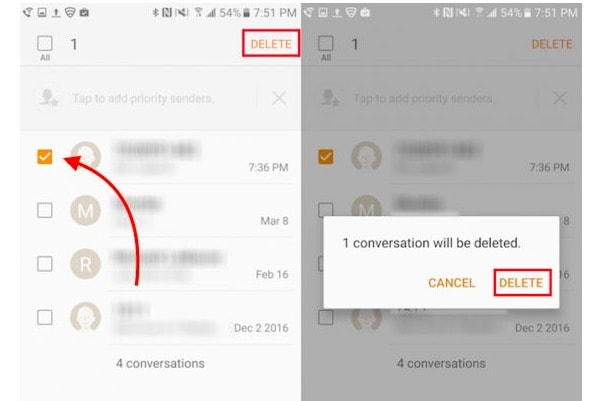
Заархивированные конверсии могут «исчезнуть» с главного экрана. Однако вы все равно можете найти их во внутреннем хранилище. Кроме того, вы можете отметить эти сообщения Android как прочитанные.
Часть 2 : Удалить все текстовые сообщения на Android
Чтобы удалить все текстовые сообщения на Android, вы все равно можете использовать приложение Сообщения для полного удаления нежелательных сообщений.
Шаг 1 . Запустите приложение «Сообщения» (для некоторых устройств Android выберите «Приложения», а затем перейдите в «Сообщения»).
Шаг 2 , Длительно нажмите на нить, которую хотите удалить.
Шаг 3 . Установите флажок рядом с опцией «Выбрать все».
Шаг 4 . Нажмите «Удалить» в правом верхнем углу.
Шаг 5 . Выберите «ОК» или «Да», чтобы подтвердить удаление текстовых сообщений Android.
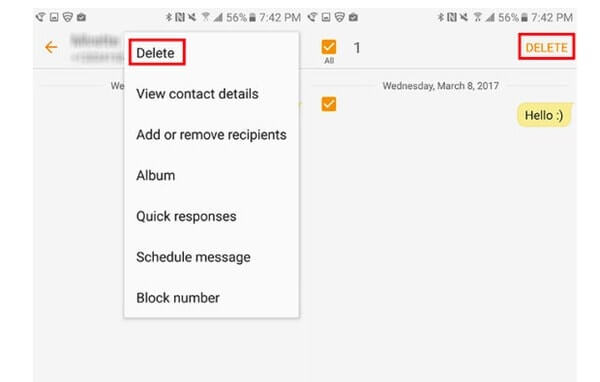
В результате вы можете успешно удалить все текстовые сообщения на вашем мобильном телефоне Android.
Часть 3 : Как удалить несколько текстовых сообщений на моем Android
Конечно, вы можете легко удалить несколько тем или текстовых сообщений с вашего телефона Android. Кроме того, нет необходимости устанавливать приложение для удаления текстовых сообщений Android.
Шаг 1 . Разблокируйте свой Android и перейдите в приложение «Сообщения».
Шаг 2 . Нажмите значок «Меню» и выберите «Удалить цепочку».
Шаг 3 , Выберите несколько текстовых сообщений, которые вы хотите удалить из Android.
Шаг 4 . Нажмите кнопку «Удалить» вверху.
После этого вы можете полностью удалить несколько цепочек или текстовых сообщений. Фактически, вы можете перейти в «Настройки» и включить «Удалять старые сообщения по мере достижения ограничений», чтобы автоматически удалять текстовые сообщения с телефона Android.
Таким образом, вы удалили текстовые сообщения со своего телефона Android, и они исчезли из вашего телефона на ваших глазах. Тем не менее, они просто размещены в другом месте, где вы все еще получаете возможность восстановить удаленные текстовые сообщения. (Узнайте здесь, чтобы восстановить удаленные данные на Androidвключая текстовые сообщения, контакты, журналы вызовов и т. д.)
Для окончательного удаления текстовых сообщений на телефоне Android перейдите к следующей части.
Часть 4 : Сброс настроек устройства на Android
С помощью заводских настроек вы можете стереть все данные Android и вернуть ваше цифровое устройство в исходное состояние по умолчанию. Поэтому вам следует заранее сделать резервную копию важных текстовых сообщений и других файлов Android. Кроме того, дважды подумайте, прежде чем удалять все текстовые сообщения Android путем сброса настроек к заводским.
Примечание: Восстановление заводских настроек Android удалит текстовые сообщения навсегда, так что вам лучше резервное копирование текстовых сообщений на Android для важных предметов.
Шаг 1 , Удерживайте и одновременно нажмите кнопки питания, дома и уменьшения громкости.
Шаг 2 , Отпустите кнопки «Домой» и «Уменьшить громкость» при включении телефона (продолжайте нажимать кнопку питания).
Шаг 3 , Подождите, пока вы не войдете в режим восстановления.
Шаг 4 . Используйте кнопку увеличения громкости, чтобы выбрать «стереть данные / восстановить заводские настройки».
Шаг 5 , Нажмите кнопку «Домой» для сброса настроек Android.

Ваш телефон Android автоматически перезагрузится. Так что в следующий раз, когда вы откроете приложение «Сообщения», вы увидите, что почтовый ящик уже пуст.
Если вы используете HTC, узнайте здесь Сброс настроек вашего телефона HTC.
Часть 5 : Как навсегда удалить текстовые сообщения на телефоне Android
Что делать, если вам нужно удалить тысячи текстовых сообщений? Самый безопасный и быстрый способ удаления текстовых сообщений Android – использование SafeWiper для Android. Это эффективный ластик данных Android, который может удалить все личные данные навсегда.
Шаг 1 , Подключите Android к SafeWiper для Android
Запустите приложение удаления текстовых сообщений Android. Позже подключите Android к компьютеру с помощью молниеносного USB-кабеля.
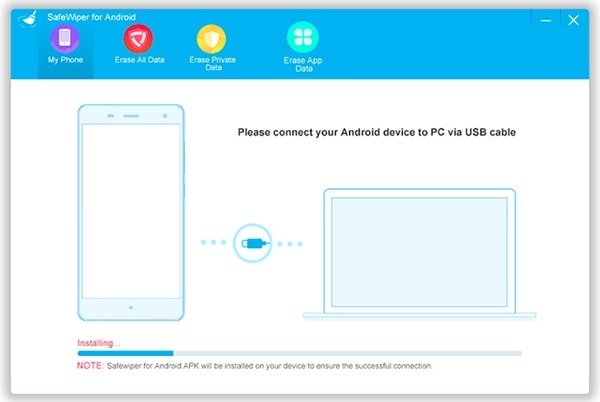
Шаг 2 , Выберите определенный режим стирания данных
Вы можете выбрать три варианта, включая «Стереть все данные», «Стереть личные данные» и «Стереть данные приложения». Вы можете войти в правильный режим, чтобы свободно удалять сообщения Android. Затем нажмите «Стереть», чтобы продолжить.
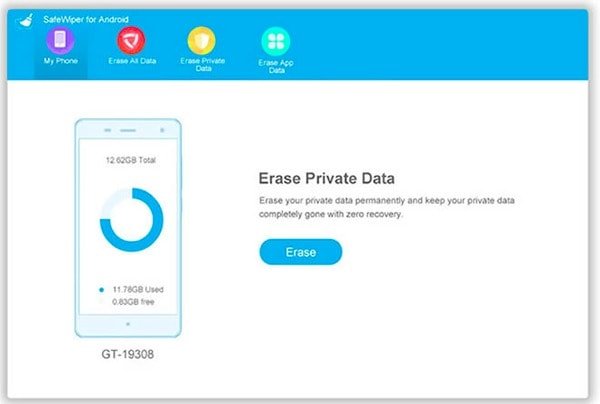
Шаг 3 , Удалить текстовые сообщения на Android без замораживания
Когда программа полностью обнаружит ваш телефон Android, вы можете выбрать «Сообщения» и выбрать, какое текстовое сообщение удалить. Позже выберите «Настройки», чтобы установить уровень безопасности вручную. Наконец, нажмите «Стереть», чтобы навсегда удалить выбранные текстовые сообщения.
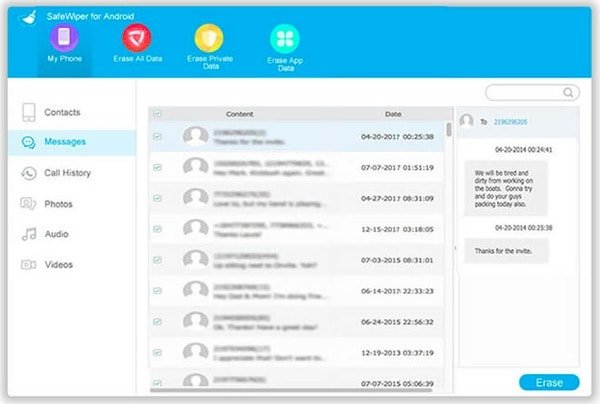
Когда процесс завершится, вы можете проверить свой смартфон, чтобы увидеть, удалены ли эти сообщения или нет.
Часть 6 : Резервное копирование текстовых сообщений перед удалением
Не забудьте создать резервную копию текстовых сообщений перед удалением текстовых сообщений на Android. В противном случае вы больше не сможете восстановить удаленные конверсии. Итак, как быстро и легко сделать резервную копию тысяч текстовых сообщений и других файлов Android? На самом деле, вы можете обратиться к Apeaksoft Резервное копирование и восстановление данных Android за помощью. Эта универсальная программа позволяет пользователям создавать резервные копии и восстанавливать данные Android на компьютере в один клик. Более того, вы можете создавать резервные копии не только текстовых сообщений, но и контактов, журналов вызовов, галереи, видео, аудио и документов без потери данных.
Один клик для резервного копирования и восстановления файлов Android на Windows или Mac.
Установите пароль для шифрования данных резервного копирования Android.
Предварительный просмотр и выберите любые данные для восстановления из предыдущей резервной копии Android.
Поддержка телефонов и планшетов 5,000 Android.
Шаг 1 . Запустить резервное копирование и восстановление данных Android
Бесплатно загрузите и установите Android Data Backup & Restore. Запустите его и подключите Android к компьютеру с помощью USB-кабеля с подсветкой. Затем вы должны выбрать, использовать ли «Резервное копирование данных устройства» или «Резервное копирование в один клик» для резервного копирования текстовых сообщений.

Шаг 2 , Выберите тип данных (необязательно)
Если вы выбрали резервное копирование Android на ПК одним щелчком мыши, вы можете пропустить этот шаг. Что касается выборочного резервного копирования файлов Android, следует выбрать определенный тип данных. В это время нажмите «Контакты» в категории «Контакты и сообщения».
Кроме того, это может быть как инструмент для резервного копирования фотографий, если вы выберете «Галерея», чтобы сделать резервную копию изображений на телефоне Android.

Шаг 3 , Резервное копирование текстовых сообщений с Android на ПК
Когда вы нажмете «Далее», эта программа начнет резервное копирование выбранных текстовых сообщений на ваш компьютер. Подождите несколько минут, чтобы завершить процесс.

Часть 7 : Часто задаваемые вопросы об удалении текстовых сообщений на Android
1. Android хранит удаленные текстовые сообщения?
Удаленные текстовые сообщения хранятся в скрытой папке в памяти телефона, к которой не может получить доступ обычный файловый менеджер. Только после рутирования вашего телефона Android приложение для восстановления данных Android может получить доступ к удаленным сообщениям.
2. Как проверить удаленные тексты на Android?
Apeaksoft Android Восстановление данных может позволить вам читать удаленные текстовые сообщения непосредственно на компьютере и возвращать удаленные сообщения обратно. Эта программа представляет собой профессиональное программное обеспечение для восстановления данных Android, которое может выполнять глубокое сканирование данных на вашем телефоне Android, включая сообщения, контакты, фотографии, журналы вызовов, видео и т. Д. И оно совместимо практически со всеми популярными Android-устройствами на рынке. В том числе Samsung, HTC, LG, Motorola, Sony, Huawei и др.
3. Как сохранить текстовые сообщения с Android на компьютер?
Перенос текстовых сообщений с мобильного телефона на персональный компьютер – простая задача. Ты можешь использовать Apeaksoft MobieTransуниверсальное средство передачи SMS для Android для пользователей Android для передачи файлов, таких как текстовые сообщения, контакты, фотографии, видео, музыка, приложения, журналы вызовов, книги и т. д., между мобильным телефоном Android и компьютером.
Наконец, что важно, вы можете запустить Android Data Backup & Restore для резервного копирования других файлов Android с аналогичными операциями. Более того, даже если вы по ошибке удалили некоторые текстовые сообщения, вы все равно можете восстановить удаленные элементы напрямую. Вот и все, как удалить текстовые сообщения на Android. Надеюсь, вам понравится эта статья.
Как удалить все СМС?
С появлением мобильных телефонов изменилось наше отношение к переписке. Теперь можно обменяться короткими сообщениями (СМС), где бы мы ни находились. Но иногда приходится освобождать память телефона от сообщений, которые накопились в архиве. В статье описано, как это сделать на современных гаджетах.
Удаление сообщений на iPhone
Чтобы удалить все СМС определенного абонента на iPhone, выполните следующие действия:
- Зайдите в меню сообщений.
- Выберите того абонента, переписку с которым желаете удалить.
- Проведите по прямоугольнику с именем абонента справа налево, появится красная кнопка «Удалить».
- Нажмите на нее, появится окно подтверждения действия. Выберите «Да» и сообщения будут удалены.
- Повторите действия для каждого чата.
Теперь самое интересное. На iPhone c прошивкой IOS 3.0 и выше, даже после удаления часть сообщения (первая строка) может появиться на так называемой нулевой странице (Spotlight). Насколько известно большинству пользователей, эта страница создана для поиска контактов или данных в интернете. Однако система в первую очередь выдает всю информацию, содержащуюся в памяти телефона, в том числе удаленную переписку. Удалить ненужные смс совсем можно таким способом:
- Скачайте любой файл-менеджер.
- Откройте с его помощью следующие папки Raw File Sistem ⇒ Private ⇒ var ⇒ mobile⇒ Library⇒ Spotlight.
- В последней папке содержится еще два вложения: com.apple.MobileSMS и com.apple.SpotlightTopHits.
- Удалите оба с помощью командной строки программы файл-менеджера.
- На этот раз данные удалены полностью, в том числе и с нулевой страницы.
Как удалить все СМС со смартфонов на базе андроид
В телефонах на базе системы андроид можно удалять все сообщения сразу или несколько – на ваш выбор. Сделать это можно, нажав софт-клавишу «Меню» на вашем смартфоне. Обычно нужная кнопка изображается в виде нескольких горизонтальных линий на корпусе аппарата наряду с клавишами «Назад» и «Home». Чтобы удалить все сообщения выполните следующие действия:
- Откройте папку «Сообщения».
- Нажмите клавишу «Меню», появится предложение «Удалить несколько». Выберите эту команду.
- Около каждого чата появится маленькое окно, в которое нужно установить флажок, а внизу экрана будет кнопка «Отметить все».
- После того как вы нажмете на эту кнопку, всплывет окно подтверждения действия. В нем нажмите клавишу «Да».
Система начнет процесс удаления. Если сообщений много, это может занять некоторое время.
Как удалить смс сообщение на самсунге галакси – INFO-EFFECT
На чтение 1 мин. Опубликовано 17.04.2019
Привет! Сегодня я покажу вам как удалить смс на телефоне самсунг галакси. Вы можете очень просто и быстро удалять любые SMS сообщения на смартфоне samsung galaxy. Можно удалить сразу все смс или только некоторые выбранные вами. Смотрите инструкцию далее и пишите комментарии, если у вас есть вопросы. Поехали!)
На главном экране найдите значок Сообщения и нажмите на него.
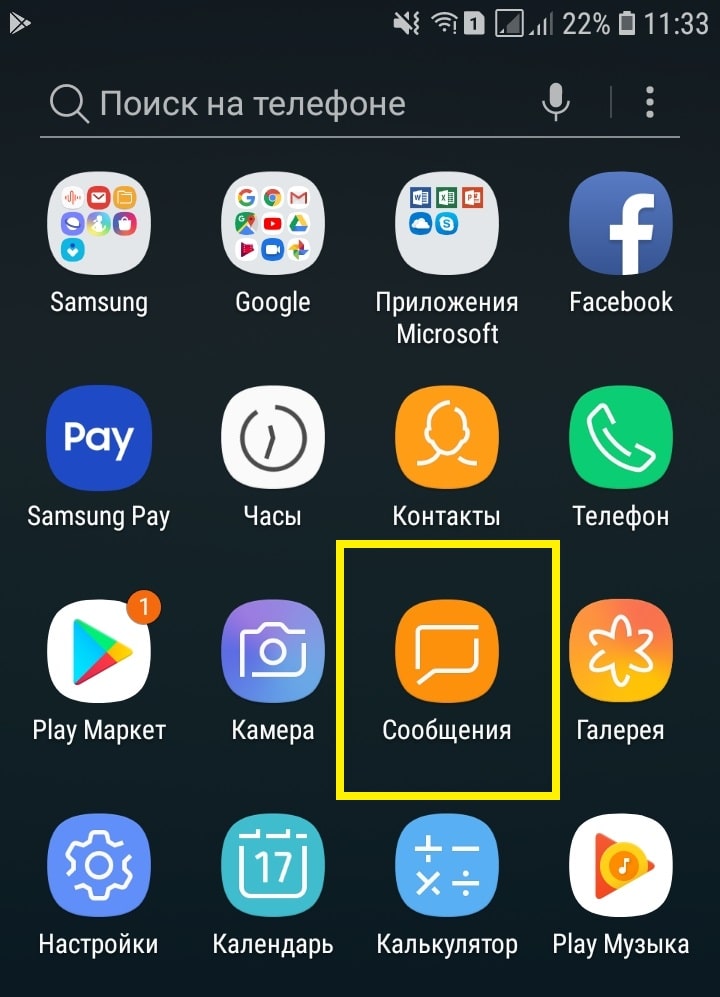
Чтобы удалить одно смс, нажмите по нему и удерживайте не отпуская.
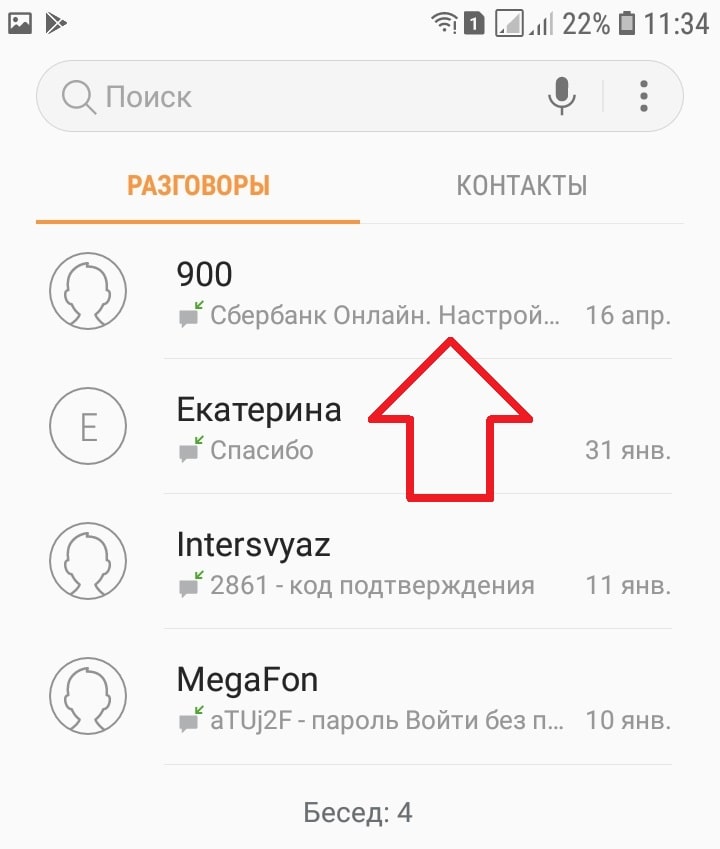
Далее, вверху справа появится вкладка Удалить. Нажмите на неё.
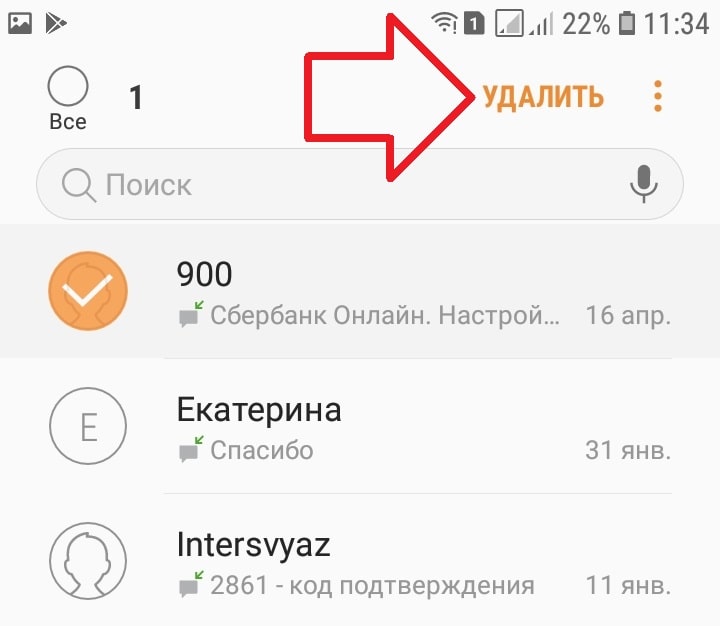
В открывшемся окне подтвердите удаление. Обратите внимание, вместе с удалением, вы можете заблокировать данный номер. Тогда вы больше не будете получать от него сообщения.
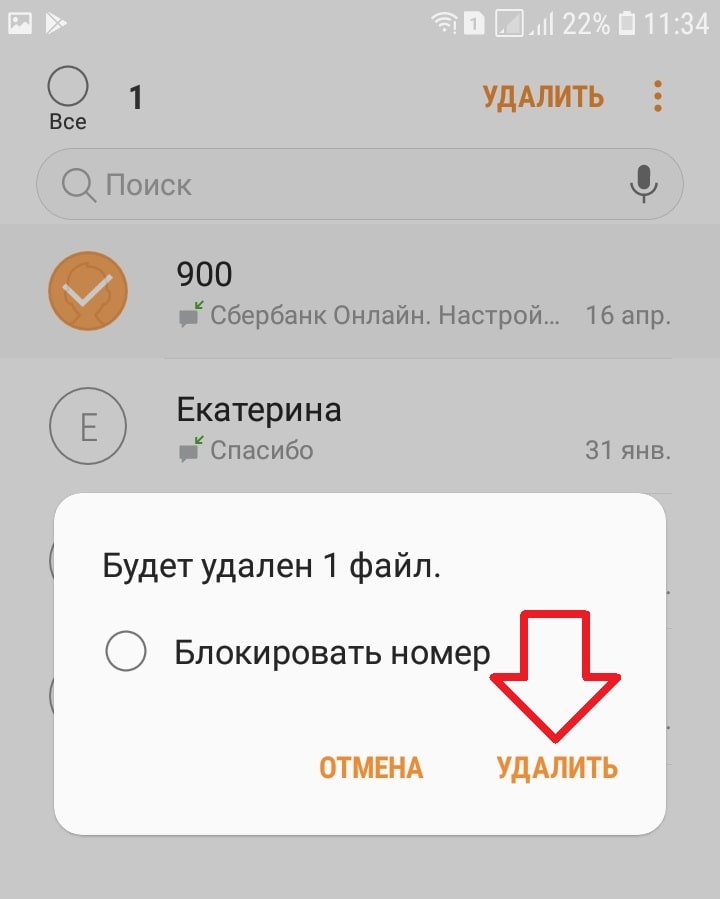
Если вы хотите удалить сразу все или несколько смс, вверху справа нажмите на кнопку Свойства (три точки). В открывшемся окне нажмите на вкладку Изменить.
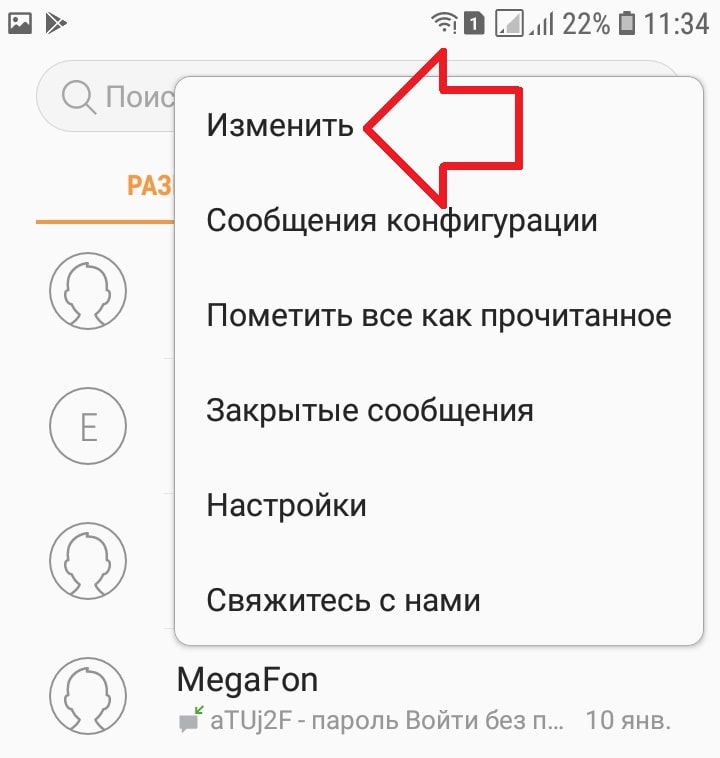
Затем, отметьте сообщения, поставив галочку слева от названия и нажмите вверху Удалить. Чтобы отметить сразу все смс, поставьте галочку вверху слева.
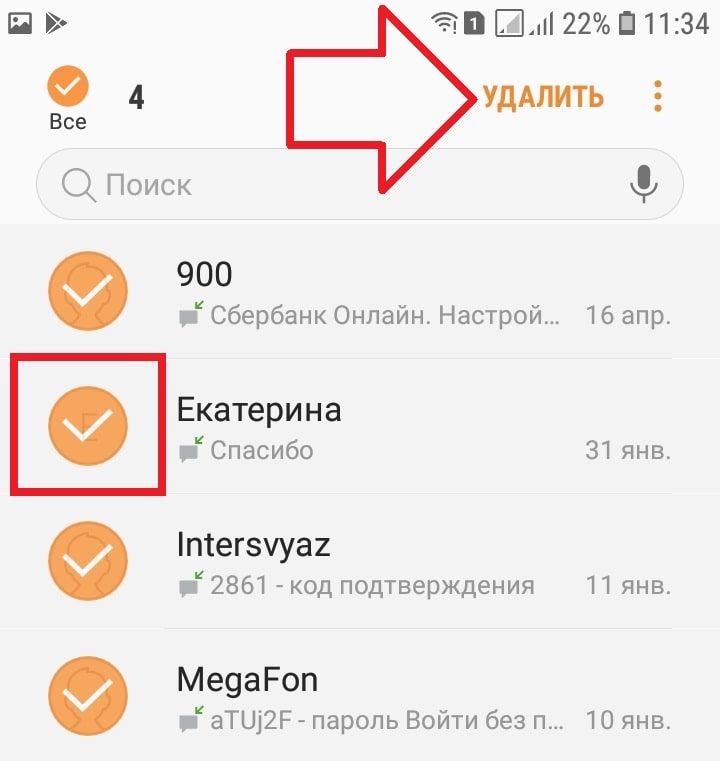
Остались вопросы? Напиши комментарий! Удачи!
Удаление сообщений Вконтакте на Андроид
ВКонтакте – широкоизвестная социальная сеть для пользователей из постсоветских стран. В ней сидит порядка 10 миллионов человек каждый день, они переписываются, делают новые записи, лайкают чужие посты и проводят прочие социальные взаимодействия. Благодаря такой распространенности и популярности социальной сети, её разработчики – команда mail.ru – делает регулярные обновления для пользователей. И в этой статье мы поговорим от одном из таких нововведений, связанное с переписками юзеров.

Удалять сообщения можно для всех участников чата?
В частности, недавно компания, владеющая ВК, выпустила крупное обновление для любителей приватных чатов – теперь можно навсегда удалять свои сообщения не только у себя, как это было раньше, но и для всех участников переписки. Удалять можно только если оно отправлено менее 24 часов назад, в ином случае оно остается в базе навсегда без возможности удаления для всех. После удаления оно пропадет совершенно у всех, кто до этого мог его видеть. Учтите, это правило не распространяется на пересылку. Если кто-то перешлет ваше текст – пересылка не удалится и будет по-прежнему сохранять отправленные данные. Увы, с этим нельзя никак бороться. Благодаря этой функции вы можете отправлять временные текста, которые после удалите, и получатель никак не сможет доказать, что вы это когда-либо писали, если он конечно не успеет переслать его куда-нибудь.
В этой статье мы разберемся, как удалять сообщения ВКонтакте на андроид смартфоне, так как смартфон в наше время один из главных источников информации в социальных сетях, а про частые переписки на телефонах можно и вовсе ничего не говорить.
При помощи чего можно удалять сообщения?
Удаление сообщений для всех участников беседы – это недавнее обновление, поэтому разработчики только недавно начали добавлять этот функционал. Если у вас нет такой возможности, хотя вы хорошо искали – мы поможем найти эту функцию либо покажем, как её включить. Для возможности удалять сообщения вам нужно соблюсти следующие условия:
- У вас должна стоять свежая версия клиента на вашем Андроид смартфоне;
- Вы должны пользоваться актуальным программным обеспечением, которые поддерживают регулярными обновлениями со стороны разработчиков софта;
- У вас должна быть свежая версия Андроид, так как на очень старые версии (До Android 4.4 KitKat) попросту могут не поддерживать современные версии, поэтому на старые версии Андроид смартфонов устанавливаются старые версии.
Как удалить сообщение в обновленном клиенте?
Удалять их очень просто как в официальном клиенте, так и в Кет Мобаил. Разберем оба этих клиента более подробно и разберемся раз и навсегда как же уничтожать в них собственные сообщения навсегда, не оставляя следов в системе!
Для удаления сообщений для всех пользователей в официальном клиенте Вконтакте нам нужно обновить клиент, так как данная функция поддерживается только на новейших версиях. Далее заходим в непосредственно переписку и находим наше сообщение, которое желательно удалить для всех читателей. Нажимаем на это сообщение до тех пор, пока оно не выделится более темным оформлением. Теперь вы можете простым нажатием выбрать другие свои сообщения чтобы затем удалить их се сразу за один раз.
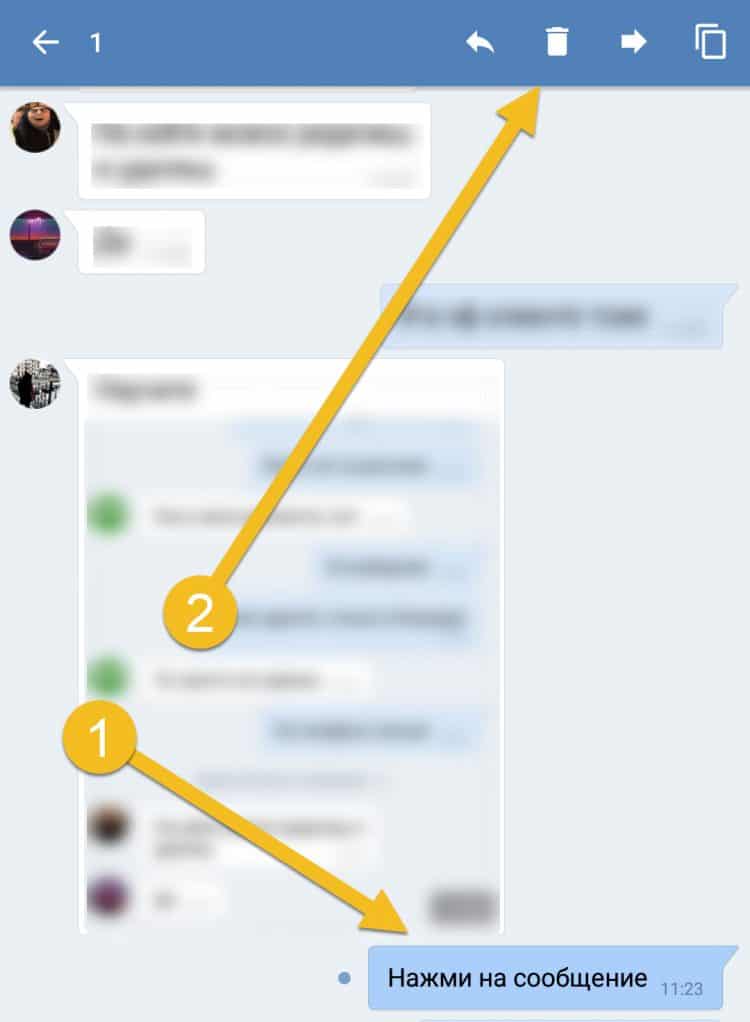
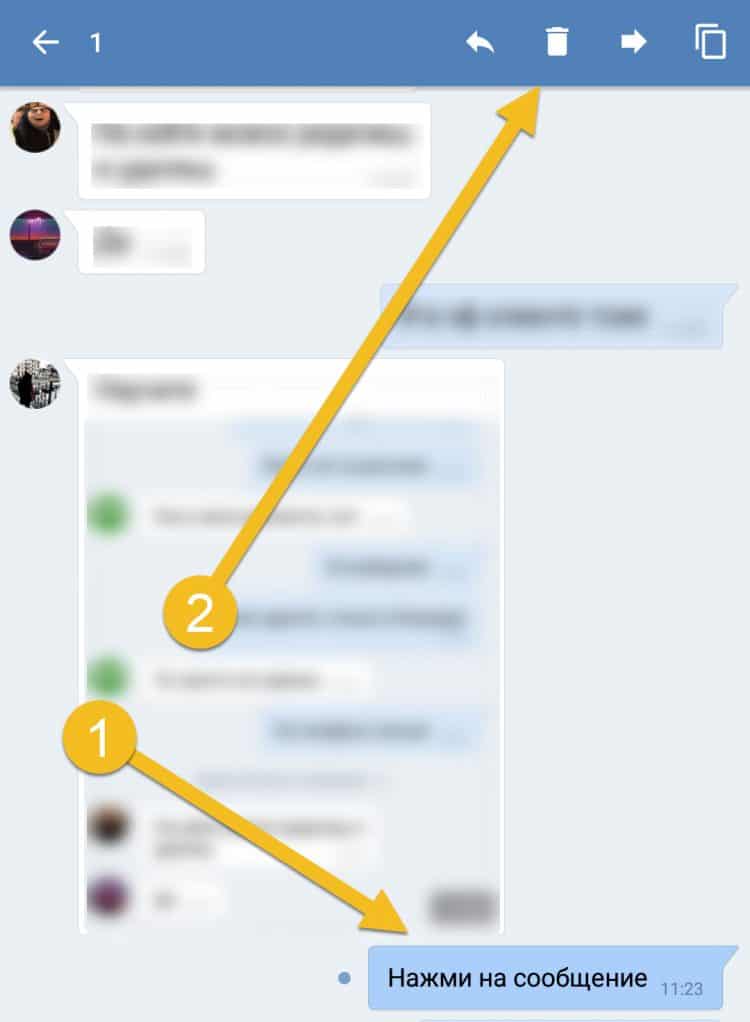
После этого нажмите на иконку мусорного бака вверху справа. Появится вот такое диалоговое окошко:
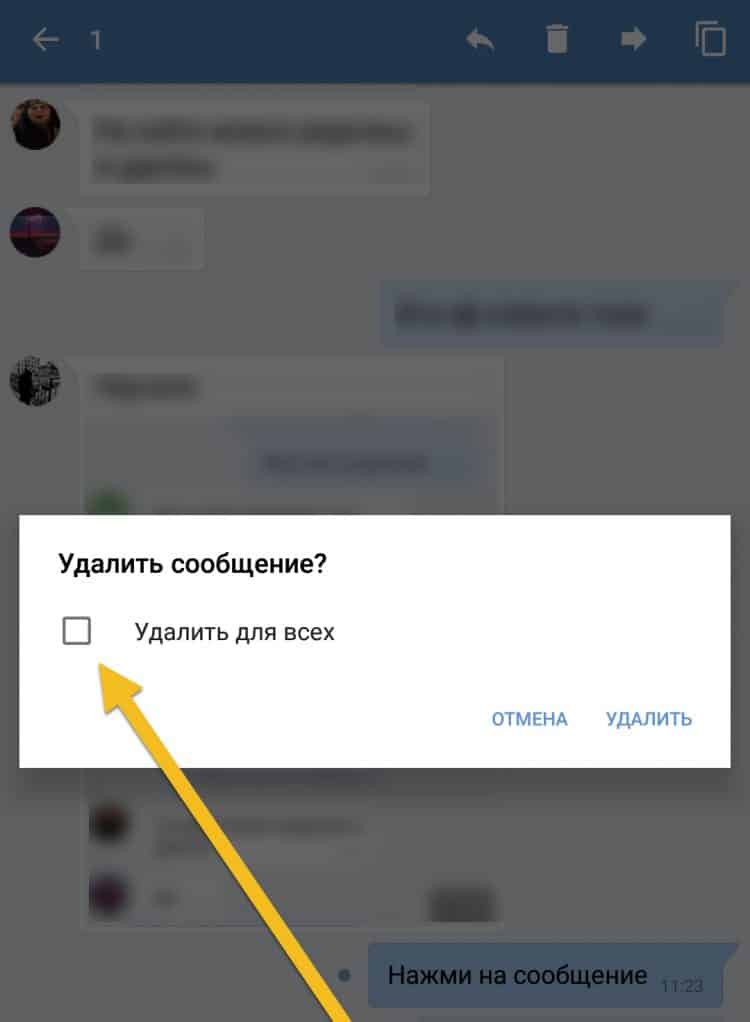
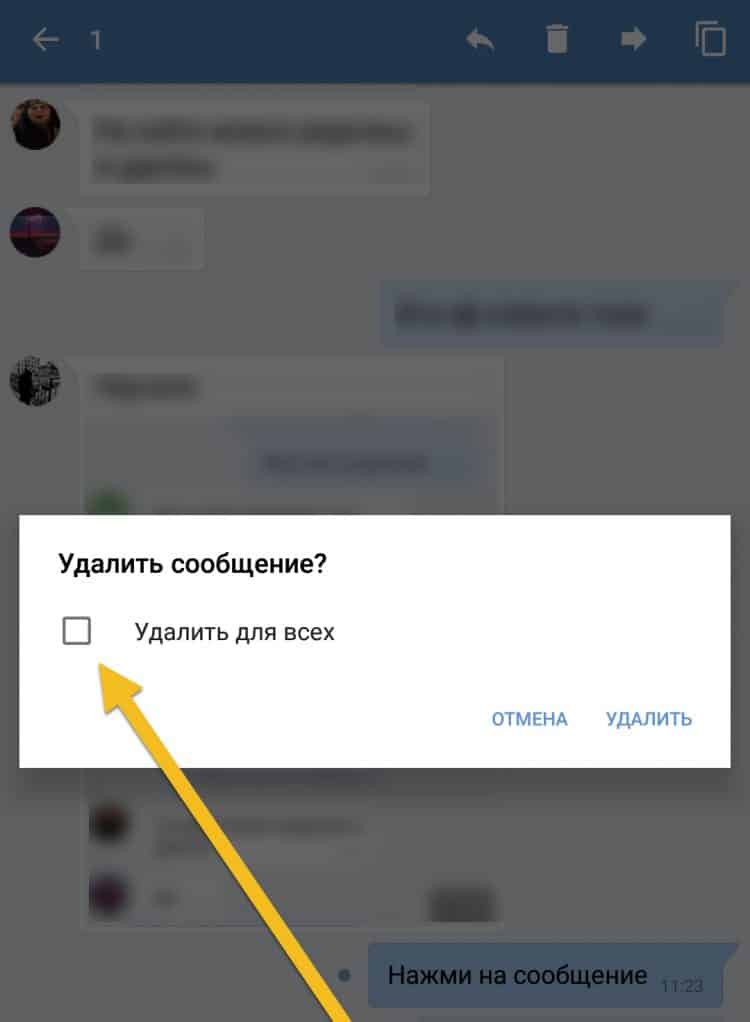
В нём мы отмечаем галочкой пункт «Удалить для всех» и подтверждаем выбор, нажав на кнопку «Удалить».
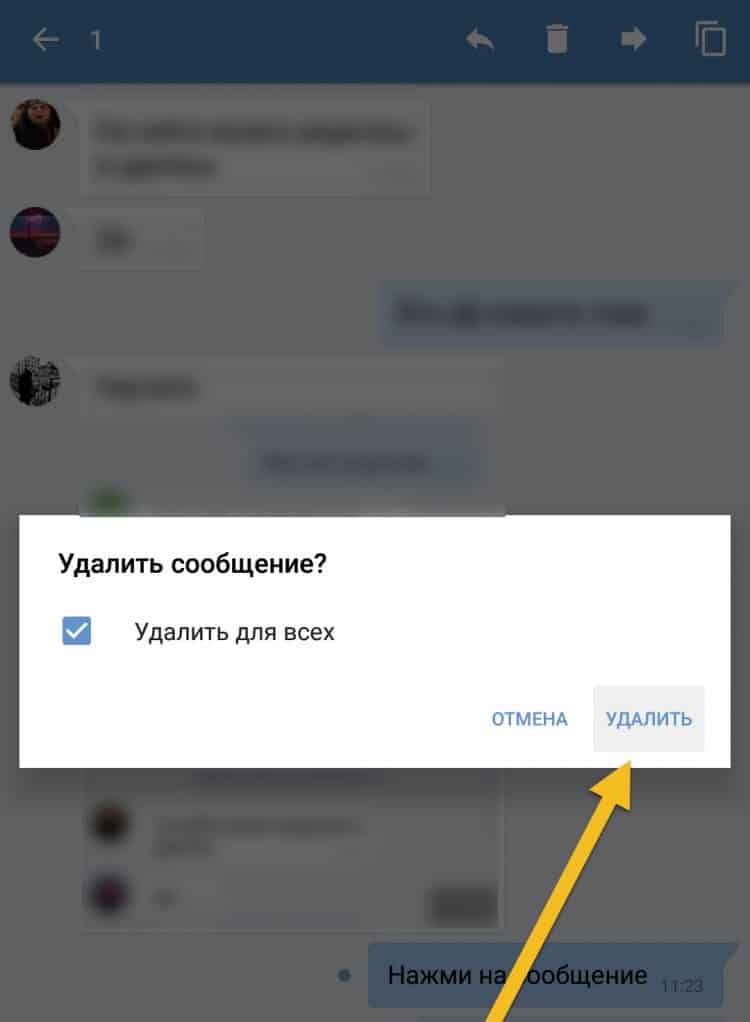
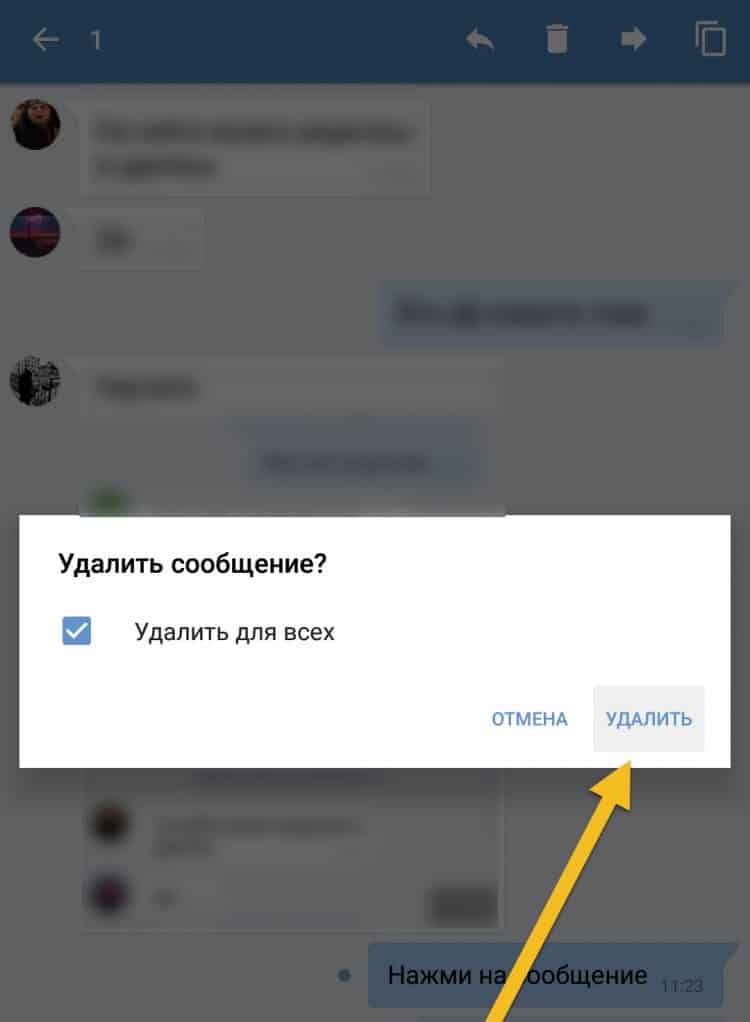
Все, после этого сообщения удалятся и восстановить их будет невозможно, точно, как и прочитать – удалятся они у всех.
Удаляем сообщения для всех в программе Kate Mobile
Kate Mobile – удобная сторонняя утилита для социальной сети Вконтакте, именно Кет является одним из основных конкурентов официальному клиенту, так как имеет богаче функционал и намного дружелюбнее интерфейс. Именно в Кет Мобаил впервые появилась возможность удалять сообщение через андроид смартфон. Но как? Для этого нам нужна свежая версия программы и все. Для удаления своего любого сообщения выполните следующие пункты:
Откройте нужное сообщение в диалоге и, зажав палец на нём, выделите. После чего простым нажатием отметьте все свои сообщения, которые хотите безвозвратно удалить для всех.
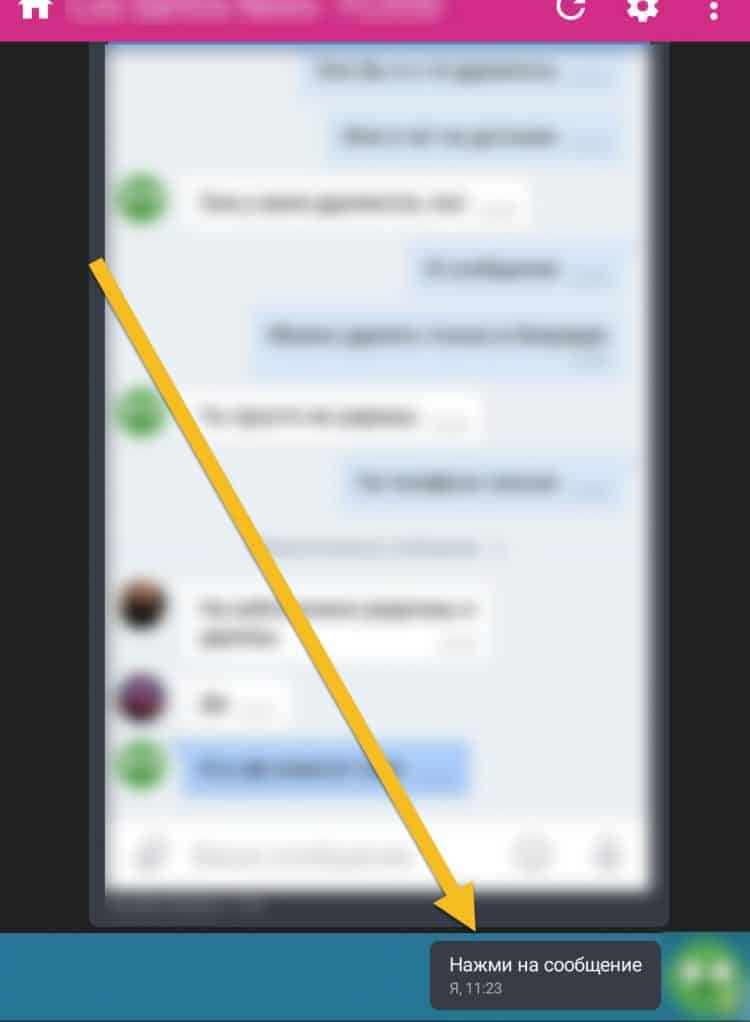
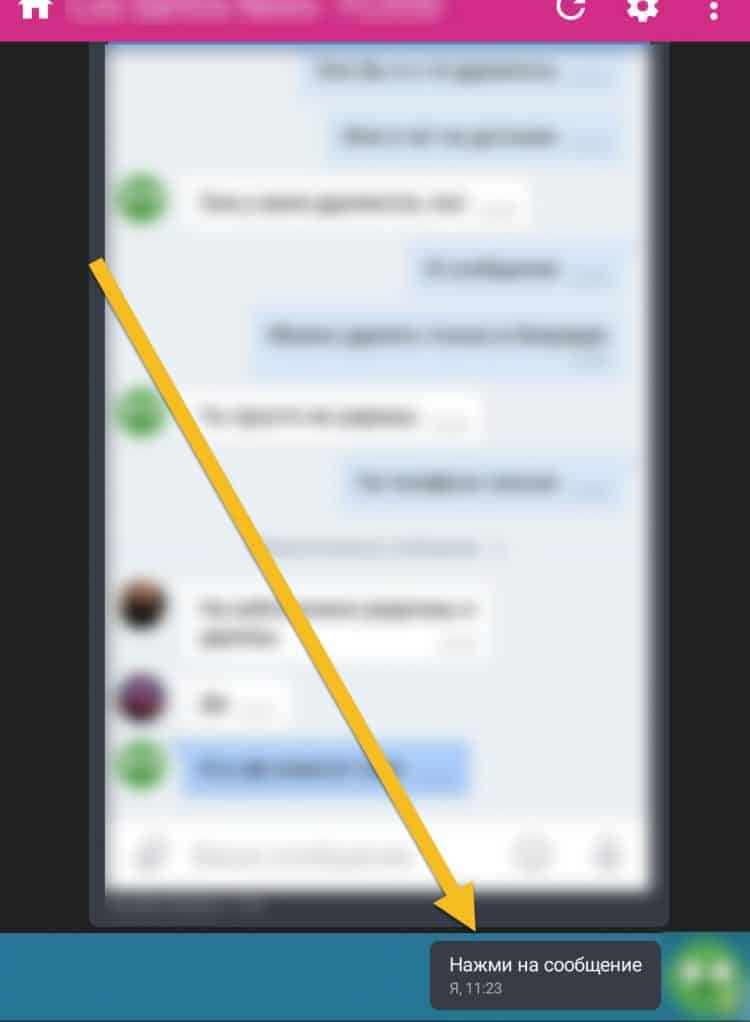
После этого нажмите на иконку мусорного бака вверху справа либо у вас сразу появится диалоговое окно, в котором стоит выбрать кнопку «Удалить».
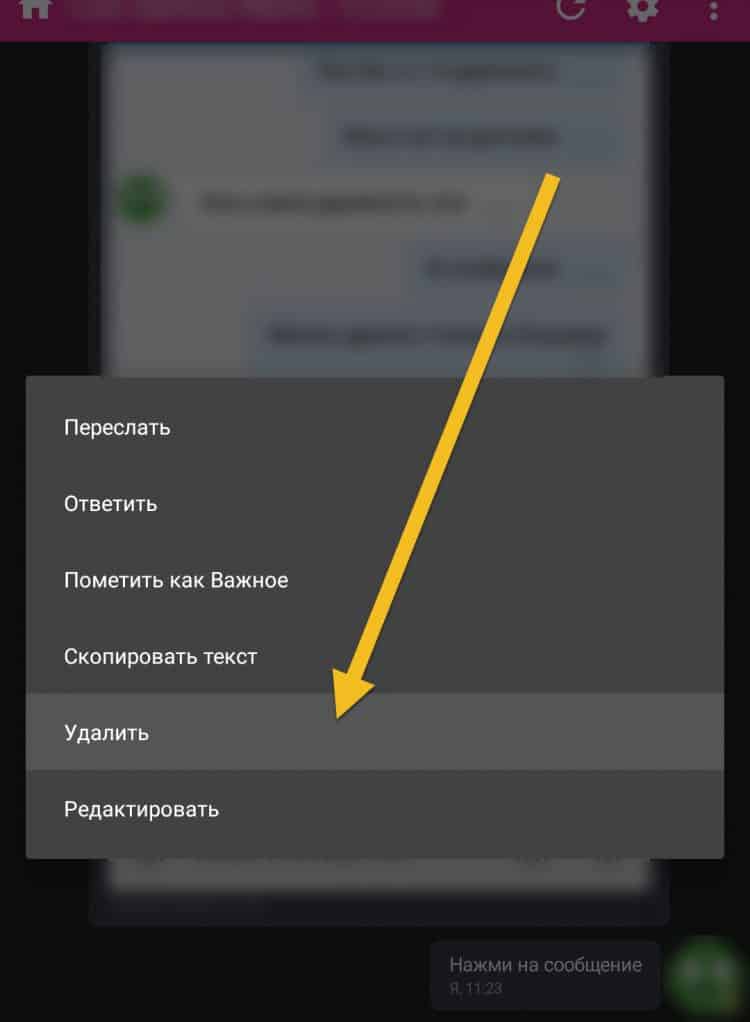
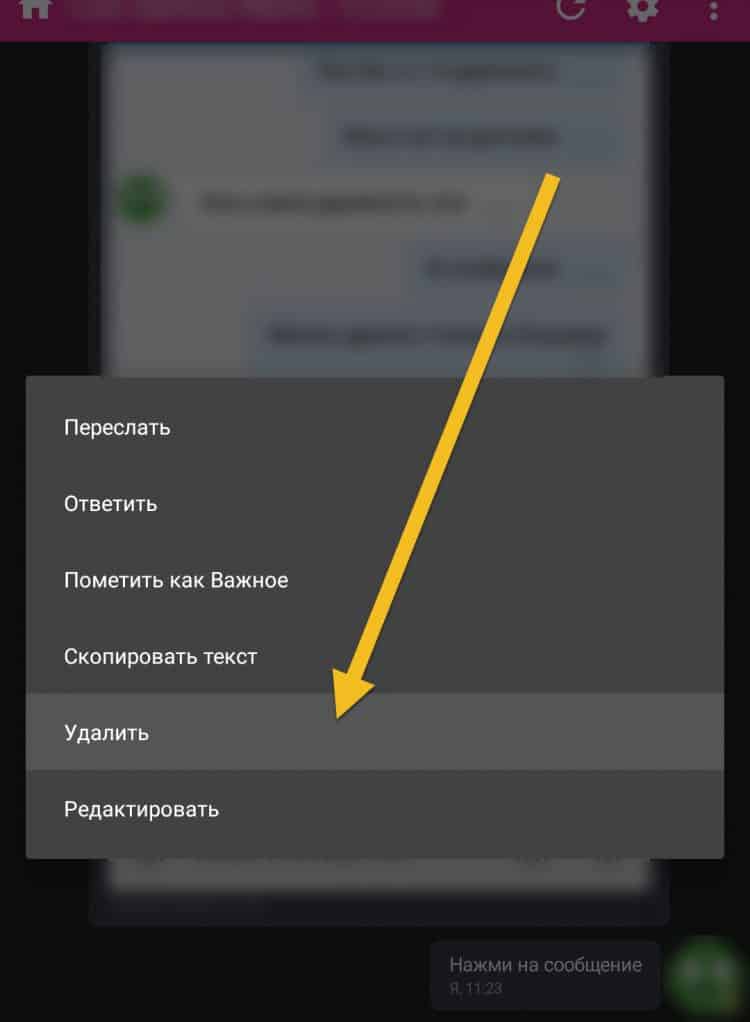
Затем система предложит вам выбрать все сообщения для удаления. Простым нажатием выделите все свои сообщения. Если вы сделали это ранее, то данное действие будет сразу же пропущено. После выделения нажмите на кнопку «Удалить» внизу.
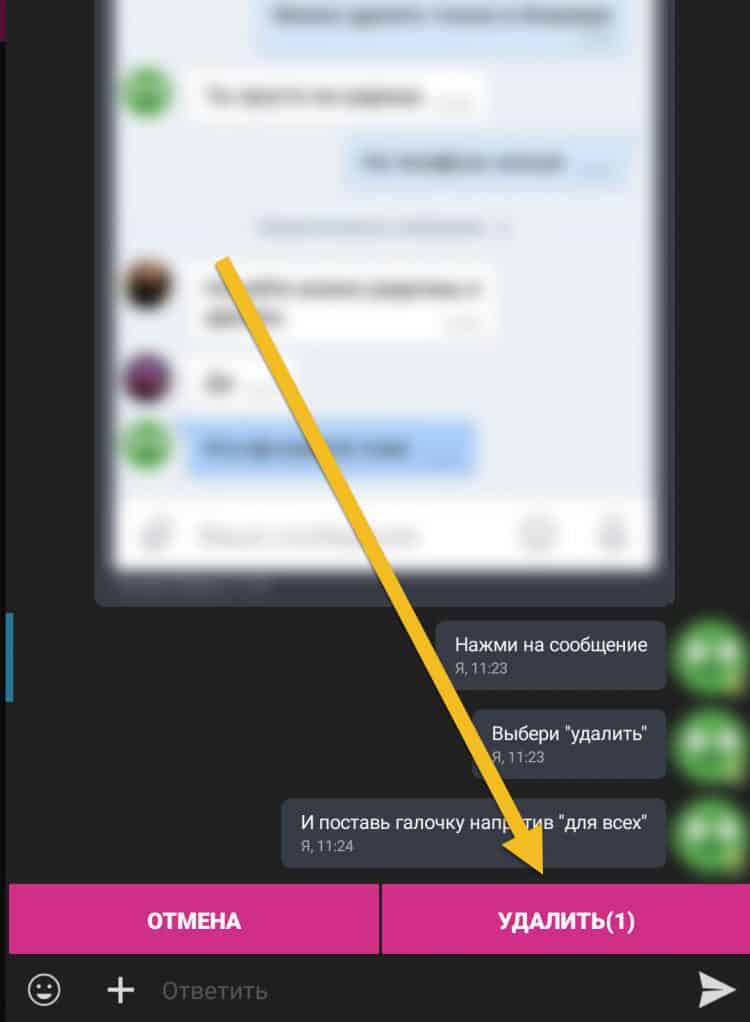
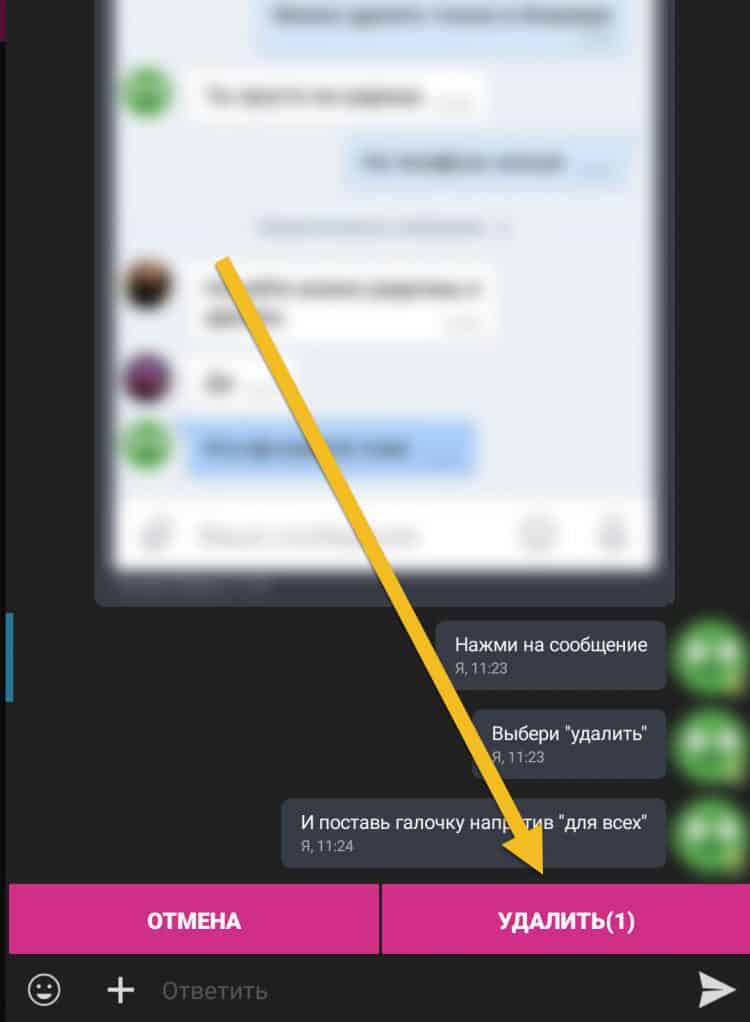
В появившемся диалоговом окне подтвердите галочкой напротив пункта «Удалить для всех», что данные сообщения нужно удалять не только для вас.
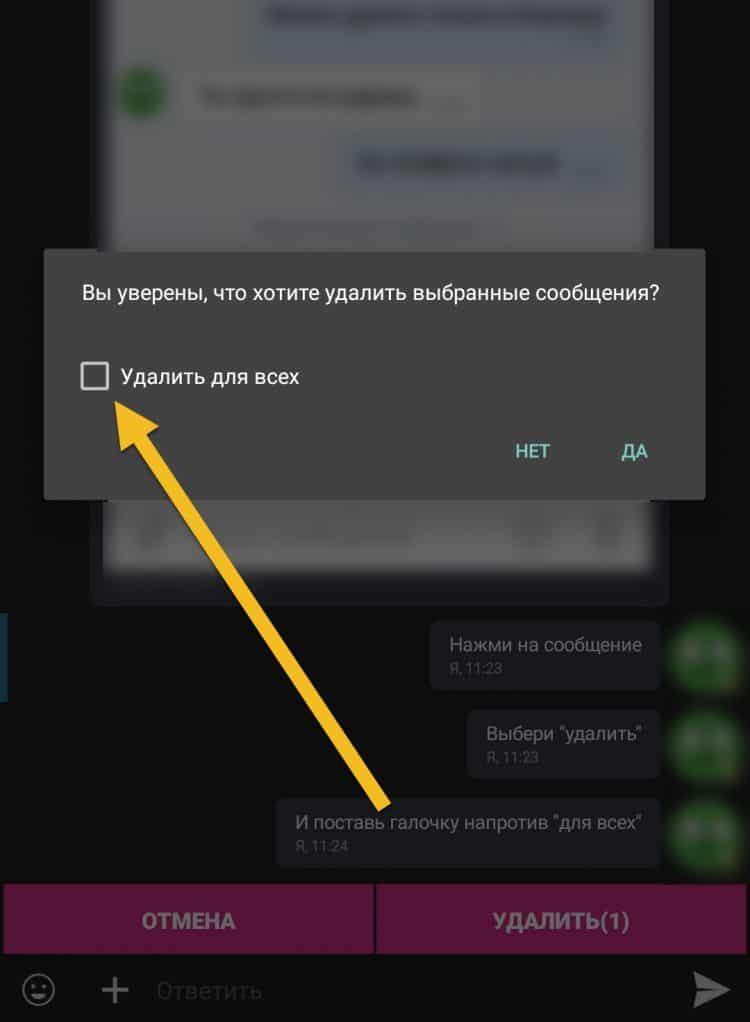
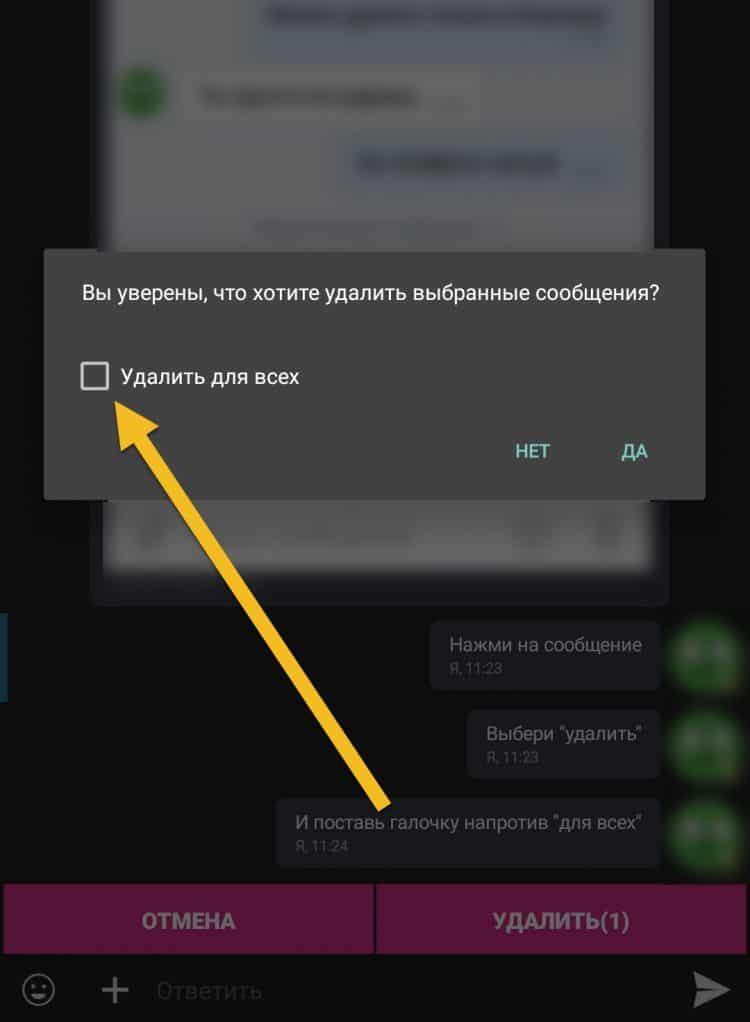
Подтвердите удалением нажатием на кнопку «Да». Вот и все, сообщения удалены.
Как удалить сообщения на смартфоне Xiaomi?
Как удалить сообщения на Xiaomi? Для этого переходим в раздел «Сообщения» и выбираем нужного абонента.

Далее удерживаем палец на тексте до появления галочки напротив как показано на скриншоте ниже:

Жмем удалить и готово.
Если вы хотите удалить всю цепочку сообщений, сверху есть кнопка

С помощью этой кнопки можно не только удалить цепочку, но и полностью стереть все SMS с телефона.
Как удалить сообщение из whatsapp у собеседника в 2021 году
Умение удалять сообщения в Whatsapp может понадобиться во многих ситуациях. Удалить переписку у себя несложно, а сделать так, чтобы собеседник не смог больше просматривать полученные отправления. Последние обновления мессенджера позволяют удалять посланные тексты не только у себя, но и у получателя.
Удаление сообщения после отправки

Благодаря выпущенным последним обновлениям мессенджера Ватсап удалять сообщения стало легко и просто. Раньше после отправки можно было стереть мессенж в течение 7 минут, чтобы его не стало у обоих собеседников. Теперь дается 68-70 мин на удаление.
Если долго удерживать палец на отправленном тексте, появится контекстное меню из 2 пунктов для удаления:
- у всех;
- у себя.
Когда пройдет 68 минут удаление будет предложено только у себя. После процедуры вместо отправленного текста появится «Это сообщение было удалено».
Если выбрать «удалить у себя», вместо «у всех», то вернуть действия обратно не получится. С этого момента теряется контроль над отправлениями у получателя.
Способы удаления переписки после ограничения
Удалить сообщение из Whatsapp у собеседника можно в течение 68 минут после отправки. Ранее важным условием было, прочитал его получатель или нет. Теперь можно удалить переписку с двух сторон, даже если собеседник прочтет текст.
Существует способ, способный немного обмануть правила и стереть даже самую старую переписку.
- В настройках устанавливают режим полета.
- Заходят в настройки времени и даты, отключают параметр «автоматическое определение времени».
- Здесь же вручную устанавливают дату и время, которое соответствует отправке.
- Заходят в переписку и убирают нужный текст.

После выполнения всех операций возвращают исходные настройки. Подобное слабое место в безопасности могут скоро прикрыть, но пока подобной хитростью можно пользоваться.
Принцип удаления сообщений для чата аналогичен, как и для личной переписки. Даже если один из участников беседы прочитал посланное сообщение, удалить его можно. Если в момент удаления будут сбои с сетью или другие проблемы с приложением, то оповещение участникам об удалении доставленным не будет.
С правами обычного пользователя удалить переписку полностью не получится. Для проведения такой операции нужны права администратора со специальным зашифрованным ключом для входа.
Нельзя наивно полагать, что удаление приложение приведет к чистке сообщений. Копии всех переписок останутся у собеседников. История диалогов остается у всех участников беседы.
Нестандартное решение
Есть еще один кардинальный способ для чистки содержимого истории на уровне сервера мессенджера. Услуга платная, но позволяет удалить переписку или при необходимости восстановить ее.
Услуга называется Распечатка Ватсап. Она позволяет скопировать по номеру телефона все диалоги и отправить на электронную почту.
Все манипуляции выполняются по номеру телефона. Расположение абонента не имеет значения.
За определенную сумму на сервер мессенджера подключаются и стирают все переписки указанному номеру. Удалить данные можно за любой период времени.
Пошаговая инструкция для Аndroid
Последовательность действий при удалении СМС с операционной системы Андроид выглядит следующим образом:
- Открывают диалог, в котором нужно убрать переписку.
- Зажимают необходимое отправление.
- Вверху появятся иконки меню, тапают по изображению корзинки.
- В контекстном меню выбирают третью строчку, которая предлагает удаление для всех.
- Вместо отправленного текста появится соответствующая надпись, что запись удалена. У получателя появится аналогичная запись.
Если нужно удалить сразу несколько посланий, то первоначально зажимают одно, а затем кликают по остальным. Они станут синего цвета.
Пошаговая инструкция для iOS

Принцип удаления для владельцев Айфонов аналогичен, как и для операционной системы Андроид. Задерживают палец на нужном тексте, пока не появится темная панель. Из списка команд находят строку «Удалить».
При необходимости дополнительно выделяют другие сообщения. Кликают по корзине внизу и выбирают вариант «удалить у всех».
Пошаговая инструкция для Windows
Установить специальную версию Ватсап можно прямо на компьютер. И на нем уже удалить нужную переписку.
Первоначально проводят синхронизацию сообщений и контактов с телефоном, на котором установлено также приложение. По нужному тексту вызывают контекстное меню и выбирают строку удалить для всех.
Способы убрать голосовые файлы
Сегодня очень популярен обмен не текстовыми, но и голосовыми записями. Для работы с ним используются те же правила.
Аудиофайлы в Whatsapp хранятся не только в чате сообщений, но и в отдельной внутренней папке приложения (при активации определенной опции).
Чтобы голосовые отправления не пропали бесследно из чата в настройках программы можно включить функцию резервного копирования в облако или отдельный каталог. В таком случае даже при удалении файлы всегда можно будет прослушать снова без особых процедур восстановления.
Современные мессенджеры становятся удобными для работы пользователя. Неумелые действия неопытных собеседников всегда можно исправить. Если произошла ошибка, брошены неверные слова, можно все исправить. А если собеседник не успел прочитать послание, то он о нем и не узнает.






